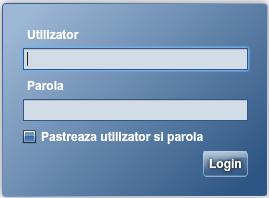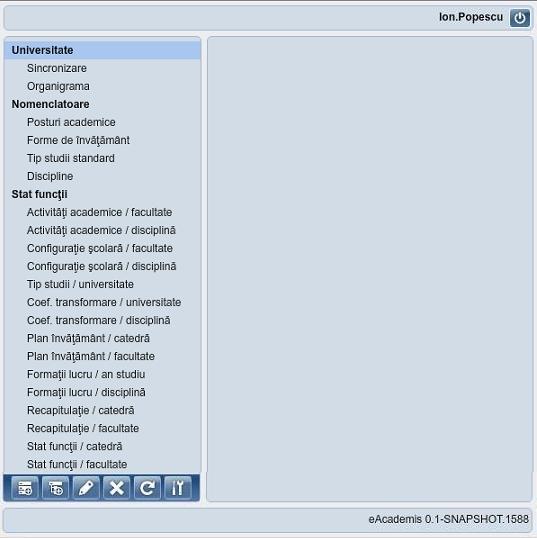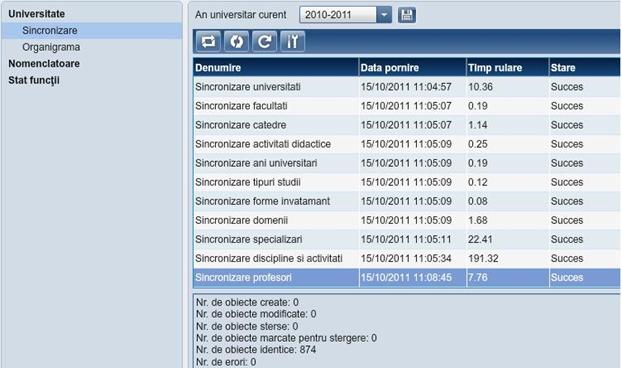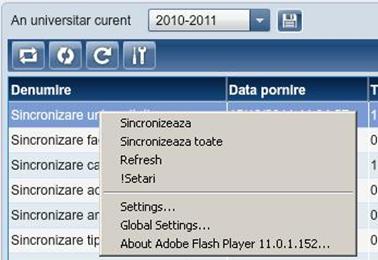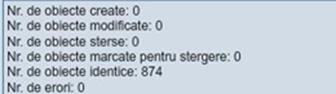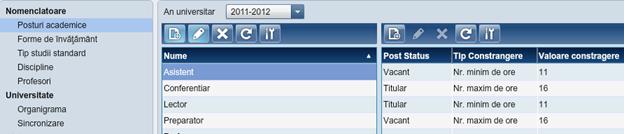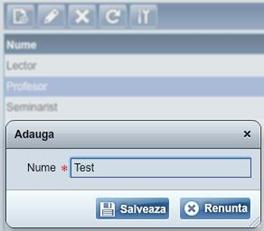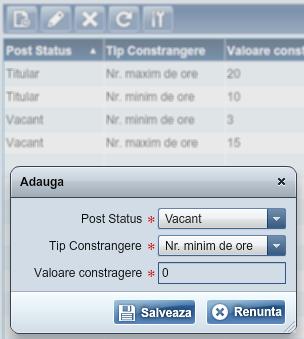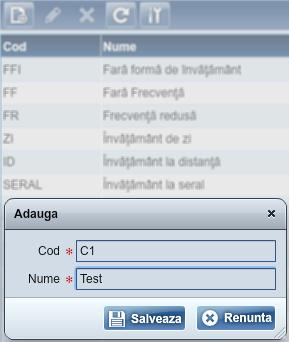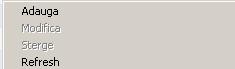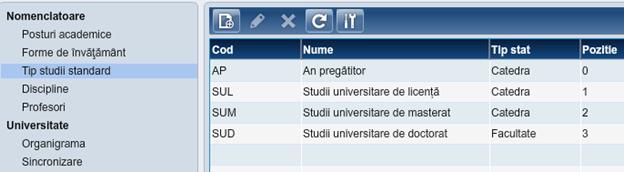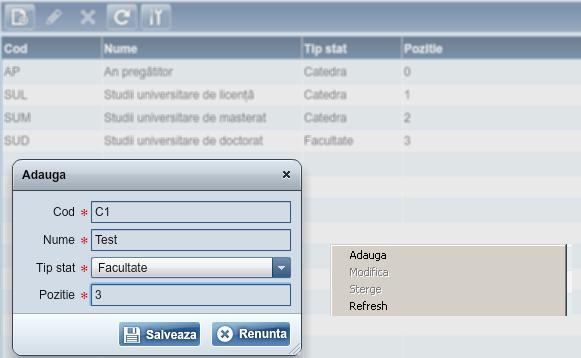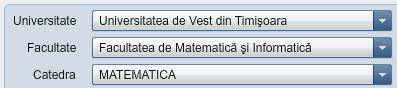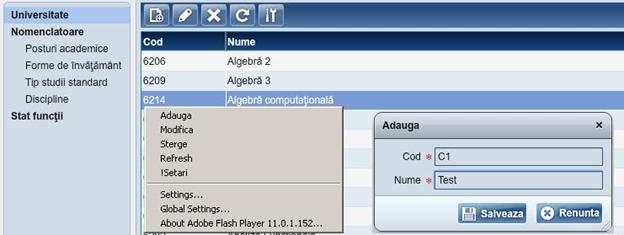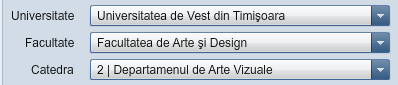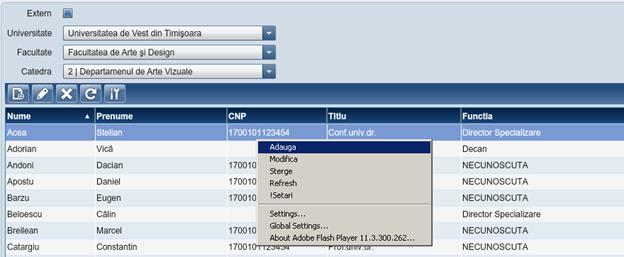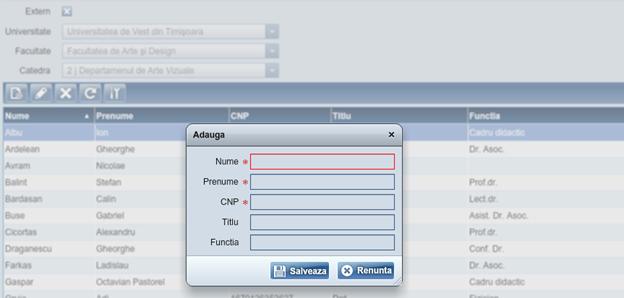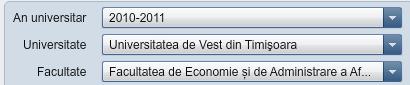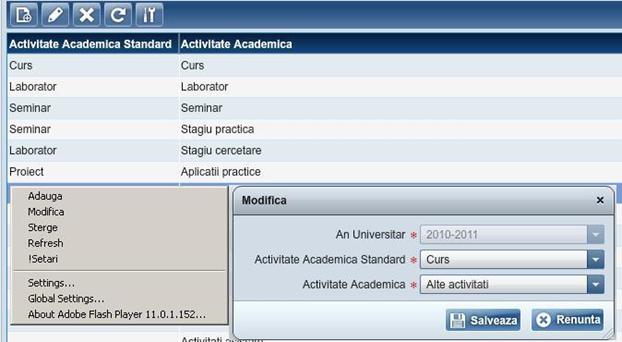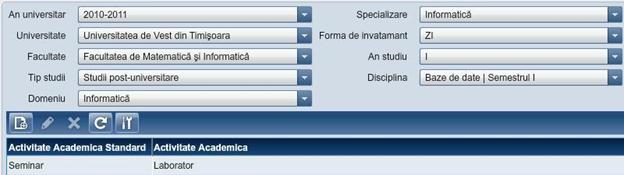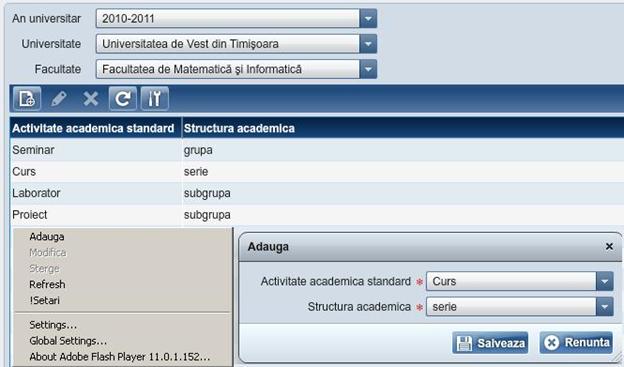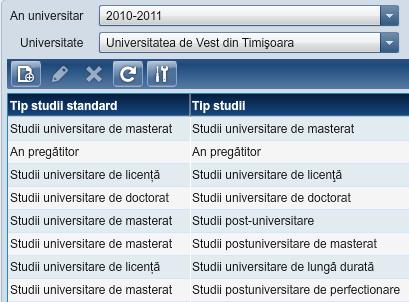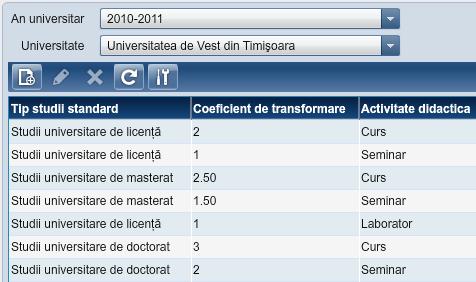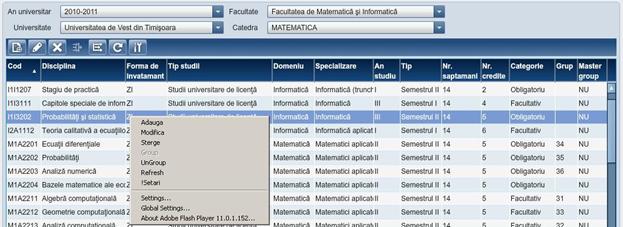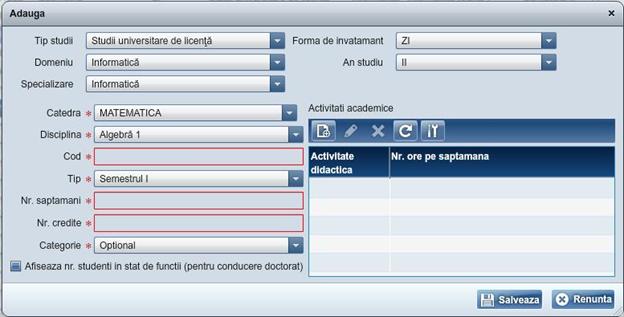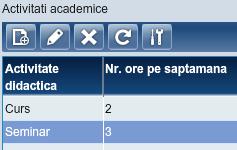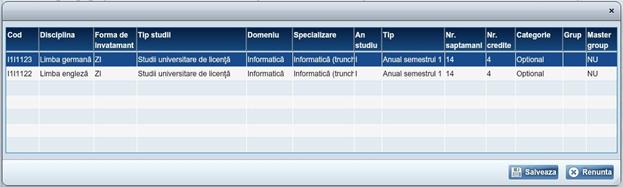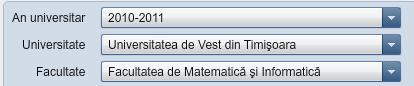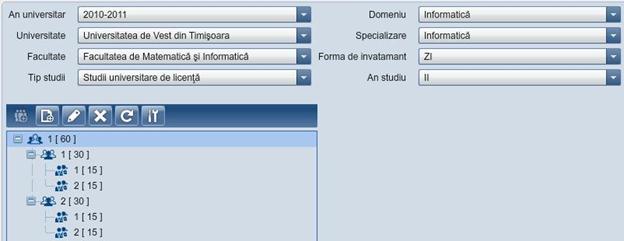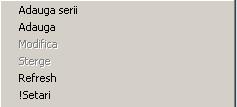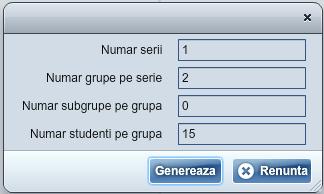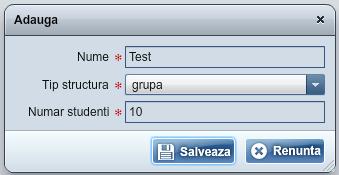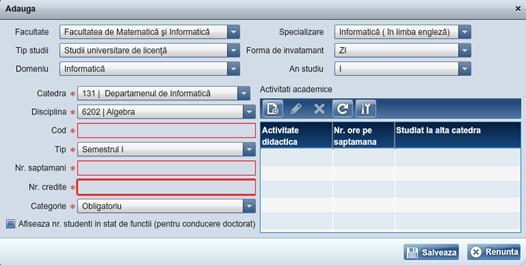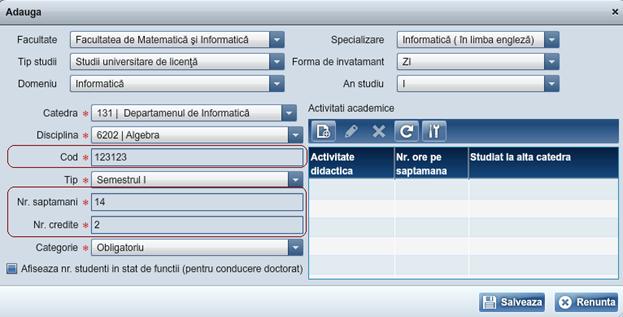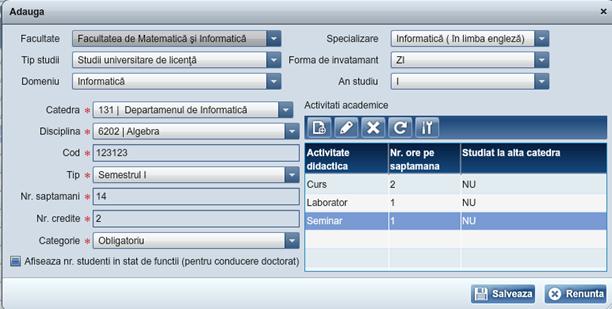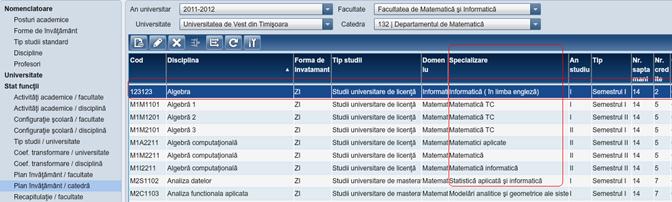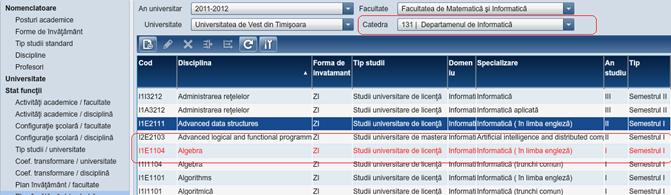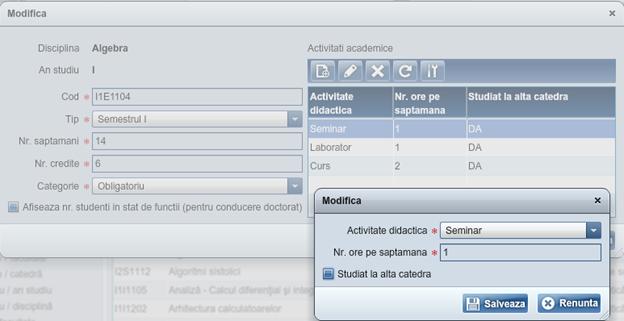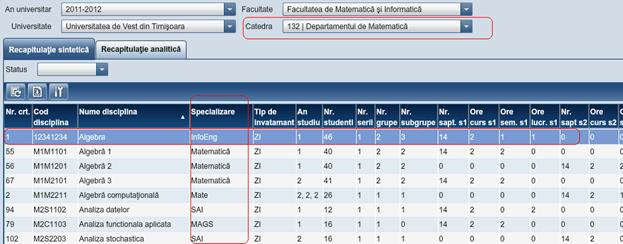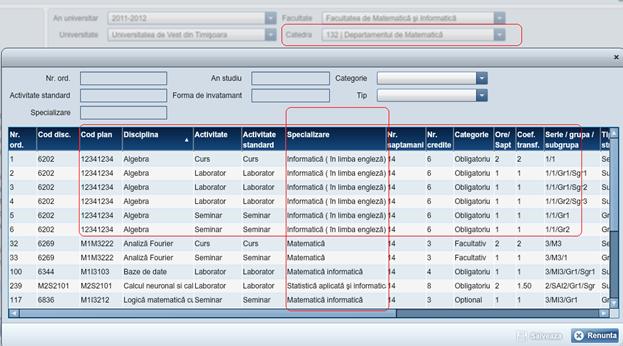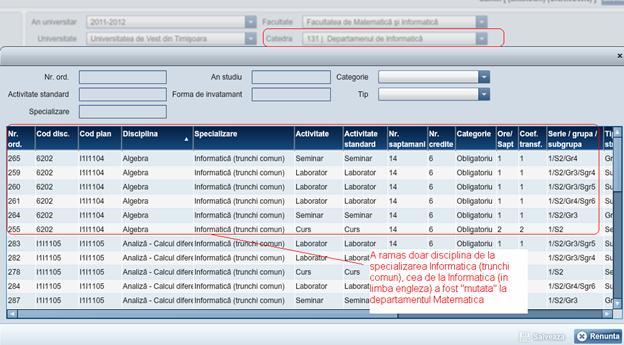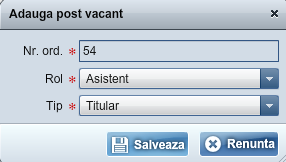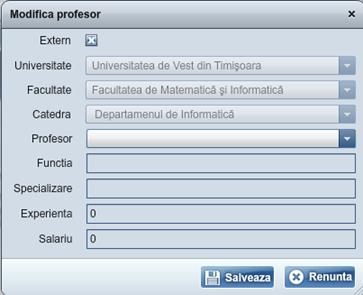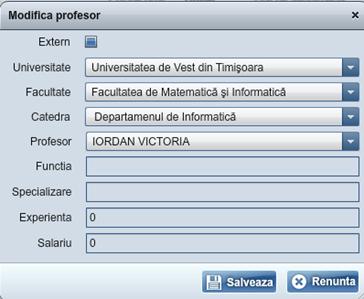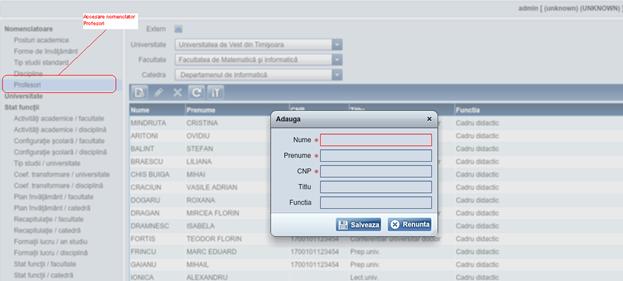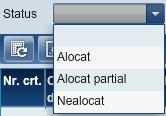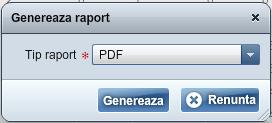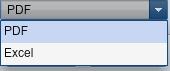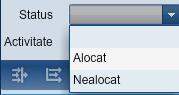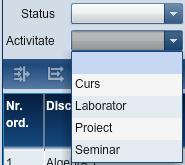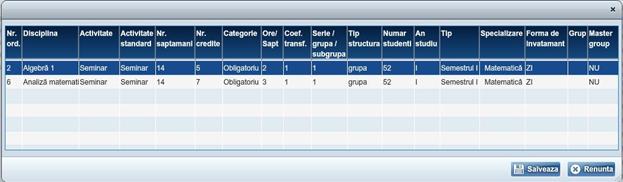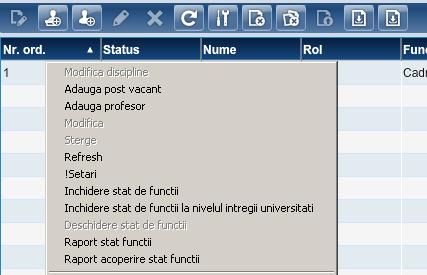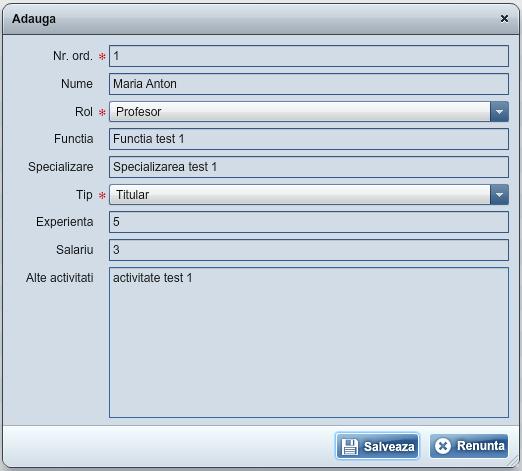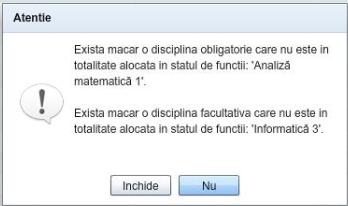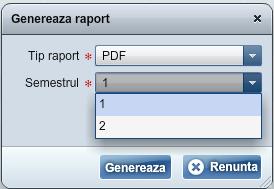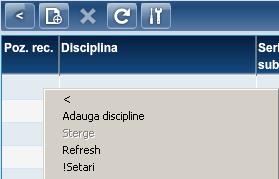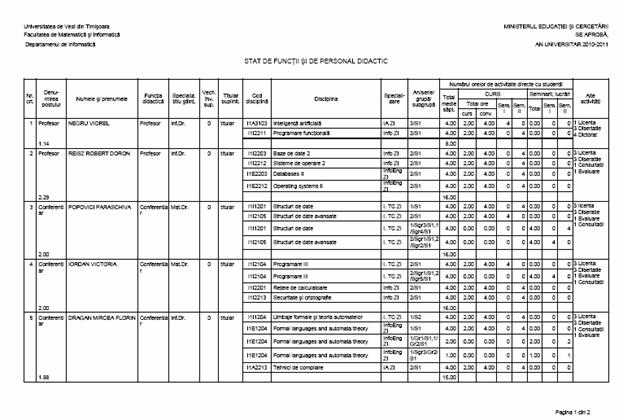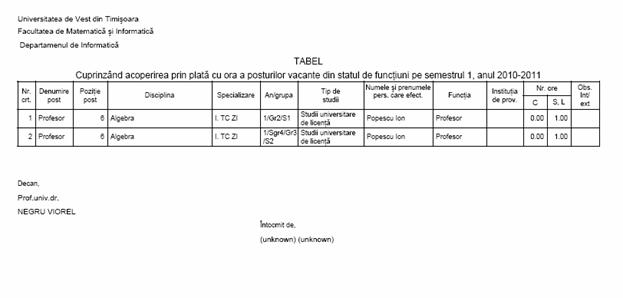Universitatea de Vest din
Timisoara
Stat de Functii

Statul de functiuni al cadrelor
didactice este un raport care se emite la nivel de an universitar si catedra. Inregistrarile din statul de functiuni
sunt grupate pe specializari si tip de studii. Aplicatia, printr-o serie de
operatii va duce practic la emiterea a trei rapoarte, Recapitulatie, Stat de functii si Acoperire pentru plata cu ora.
Pentru elaborarea statului de functiuni se vor parcurge
urmatoarele etape:
configurare si import date (import planuri de invatamant,
import cadre didactice, configurare formatii de lucru si coeficieti de calcul
ore conventionale)
realizare recapitulatie;
asocierea disciplinelor din recapitulatie la titulari;
asocierea disciplinelor din recapitulatie la posturile
vacante;
generare stat de functiuni - raport realizat pe baza
datelor introduse anterior;
acoperire pentru plata cu ora;
Statul de functiuni va fi elaborat
pentru fiecare an universitar. Etapele descrise mai sus sunt specifice fiecarui
an universitar, deci vor trebui efectuate pentru elaborarea statului de
functiuni in fiecare an universitar.
Nu se vor pastra informatii de la un
stat de functiuni la altul deoarece planurile de invatamant, disciplinele, o
parte din cadrele didactice si formatiile de lucru difera de la un an
universitar la altul.
Aplicatia este structurata in trei
module, module ce vor fi prezentate in acest manual de utilizare.
In urma accesarii aplicatiei,
utilizatorul trebuie sa se autentifice pe baza unui "Utilizator" si a unei "Parola",
avand posibilitatea de a bifa un checkbox prin care se va memora in cache-ul
browserului utilizatorul si parola pentru logari ulterioare.
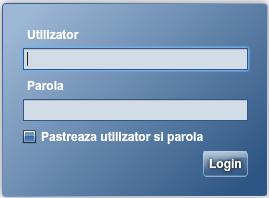
Imediat dupa logare, utilizatorul are
acces la cele trei module ale aplicatiei, afisate in meniul din stanga, meniu
expandabil care ofera ulterior acces la submodule si operatii necesare emiterii
rapoartelor.
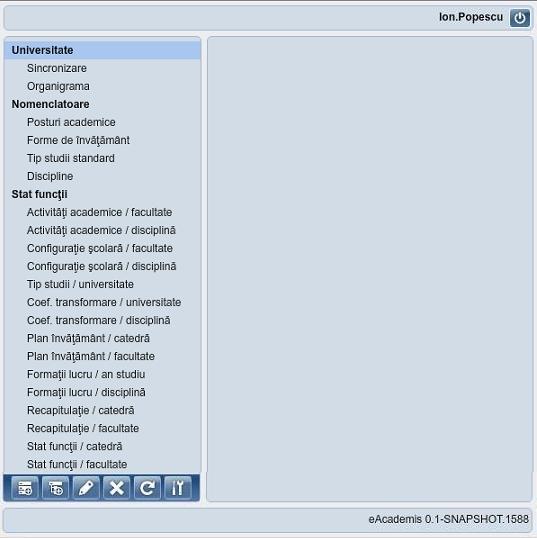
Meniul este customizabil, acest lucru
se poate realiza folosind butoanele de pe bara din partea de jos. In partea
dreapta sus este afisat numele utilizatorului curent, in vecinatatea caruia se
afla butonul de delogare. In urma apasarii acestuia, suntem readusi pe pagina
de logare cu "Utilizator" si "Parola". In coltul dreapta jos este afisata
versiunea curenta a produsului.
Primul pas pe care il va efectua
utilizatorul va consta in sincronizarea datelor, accesibila in submeniul "Sincronizare"
din meniul "Universitate", operatiile de sincron fiind cele prin care se
importa date din aplicatia integranta, UMS.
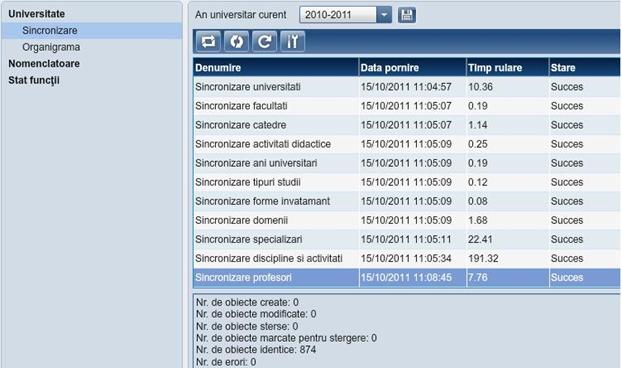
Accesand acest submeniu "Sincronizare",
utilizatorul are acces la lista datelor de sincronizat dupa cum urmeaza:
sincronizarea Universitatii ;
sincronizarea Facultatilor;
sincronizarea Catedrelor;
sincronizarea Activitatilor Didactice;
sincronizarea Anilor Universitari ;
sincronizarea Tipurilor de Studii;
sincronizarea Formelor de Invatamant;
sincronizarea Domeniilor;
sincronizarea Specializarilor;
sincronizarea Disciplinelor si Activitatilor;
sincronizarea Profesorilor;
In urma efectuarii operatiilor de
sincron, se importa sau se modifica informatii importate anterior despre
fiecare element sincronizat in parte.
Utilizatorul va incepe prin a selecta
anul aferent caruia I se vor aplica operatiile de sincron, dupa care va apasa
discheta  ce va salva anul selectat in vederea
procesarilor ulterioare (astfel sincronizarea va fi setata sa se efectueze doar
pe acel an). Operatiile de sincron se afla pe bara de sus, imediat sub campul
anului sau apeland click dreapta pe ecranul in care apar datele de sincronizat.
Astfel avem acces la operatia de "Sincronizeaza"
care se aplica unui singur element, la operatia de "Sincronizeaza toate" pentru a sincroniza toate elementele, si la operatia
de "Refresh" pentru a updata statusul
din ultima coloana.
ce va salva anul selectat in vederea
procesarilor ulterioare (astfel sincronizarea va fi setata sa se efectueze doar
pe acel an). Operatiile de sincron se afla pe bara de sus, imediat sub campul
anului sau apeland click dreapta pe ecranul in care apar datele de sincronizat.
Astfel avem acces la operatia de "Sincronizeaza"
care se aplica unui singur element, la operatia de "Sincronizeaza toate" pentru a sincroniza toate elementele, si la operatia
de "Refresh" pentru a updata statusul
din ultima coloana.
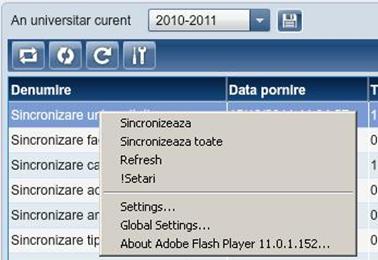
Observam pe ecranul de sincronizare a
datelor, patru coloane care contin: denumirea elementului de sincronizat, Data
pornirii ultimei sincronizari, Timpul rularii ultimei sincronizari masurat in
secunde, Starea ultimei sincronizari care poate avea patru valori dupa cum
urmeaza:
In asteptare -
status care apare in urma pornirii sincronizarii. Statusul apare in dreptul
elementelor care urmeaza sa fie sincronizate, daca s-a apelat operatia de
"Sincronizeaza Toate" sau daca din anumite motive sincronizarea datelor curente
este intarziata;
Ruleaza - status intermediar aferent datelor in curs,
care arata ca sincronizarea inca nu este finalizata;
Succes - status care apare in urma finalizarii
sincronizarii, daca sincronizarea s-a efectuat fara erori;
Eroare - status care apare in urma finalizarii
sincronizarii, daca au aparut erori pe parcursul sincronizarii;
In partea
de jos apare un log al ultimei sincronizari, log specific fiecarei date
sincronizate din lista, care ne afiseaza:
Nr. de obiecte create - numarul de elemente noi importate
din UMS (care nu existau anterior in aplicatia Stat de Functi);
Nr. de obiecte modificate - numarul de elemente ce
existau in aplicatie inaintea sincronizarii, dar carora li s-au modificat
diferite valori (ex.: numarul orelor de seminar aferente unei discipline);
Nr. de obiecte sterse - numarul de elemente existente in aplicatie anterior sincronizarii, dar care
au fost sterse din UMS.In urma sincronizarii acestea vor fi sterse si din
aplicatie;
Nr. de obiecte marcate pentru stergere - numarul de
elemente care nu pot fi sterse deoarece sunt referite intr-un raport, sau sunt
folosite intr-o mapare.In urma stergerii acelei mapari sau a acelui raport si a
reapelarii operatiei de sincron, acele elemente vor putea fi sterse la o
sincronizare ulterioara;
Nr. de obiecte identice - numarul de obiecte nemodificate
in urma sincronizarii;
Nr. de erori - numarul de erori aparute in urma
sincronizarii.
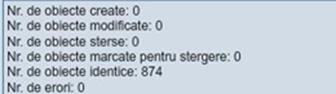
Acest modul al aplicatiei permite
definirea unor elemente necesare constructiei si generarii Recapitulatiei si de
asemenea permite adaugarea unor exceptii de la informatiile importate prin
sincronizare din UMS.
Primul nomenclator din acest modul este nomenclatorul de "Posturi academice". Acesta
permite utilizatorului sa adauge in primul rand posturile academice necesare
construirii statului de functii (profesor, lector, conferentiar, preparator si
asistent) si sa defineasca la nivel de status post (post de titular/ post
vacant) numarul minim si maxim de ore pe fiecare tip de post in parte.
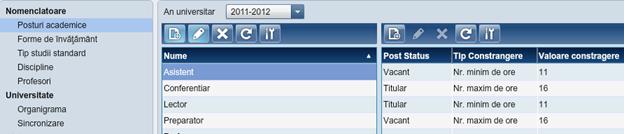
Astfel utilizatorul va incepe prin
selectia anului pentru care va defini numarul de ore aferent posturilor
academice. Apoi va accesa bara de operatii  prin
care va putea Adauga un nou post
academic, va putea Modifica un post
existent deja sau va putea Sterge un
post academic. Forma de adugare a unui post academic poate fi vizualizata in
ecranul urmator:
prin
care va putea Adauga un nou post
academic, va putea Modifica un post
existent deja sau va putea Sterge un
post academic. Forma de adugare a unui post academic poate fi vizualizata in
ecranul urmator:
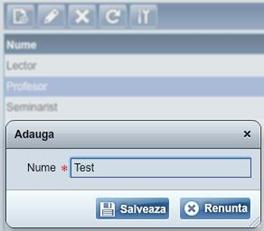
Selectand apoi un post academic
introdus, se vor defini numarul minim si maxim de ore aferent fiecarui post
academic prin intermediul unei bare identice de adaugare, modificare si
stergere. Acest interval de ore minime si maxime va fi definit atat pentru
posturile de titulari cat si pentru cele vacante, deoarece gradul de incarcare
cu ore la posturile vacante poate sa fie uneori mai mare decat la posturile de
titulari.
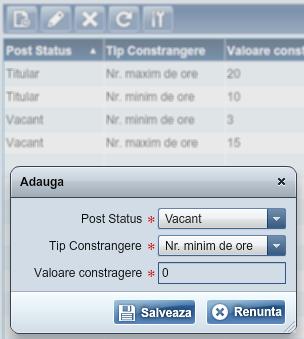
Urmatorul nomenclator este destinat formelor de invatamant. Acesta afiseaza
formele de invatamant aduse in urma importului, si permite utilizatorului
adaugarea de tipuri noi de forme de invatamant, sau modificarea celor deja
existente.

Adaugarea de forme noi de invatamant
sau modificarea acestora se efectueaza prin butoanele existente pe bara de sus,
sau accesand click dreapta si alegerea unei operatii din meniul popup:
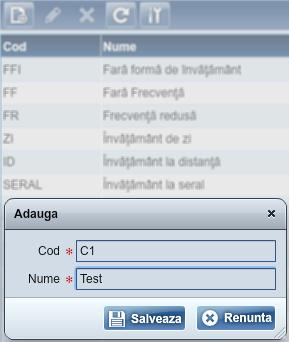
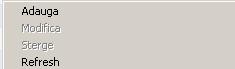
Acest nomenclator permite vizualizarea
si gestionarea tipurilor de studii si modul de includere a acestora in statele
de functii. Astfel, pentru studiile doctorale statele de functii se vor
construi la nivel de facultate iar pentru studiile de licenta, master si an
pregatitor la nivel de catedra.
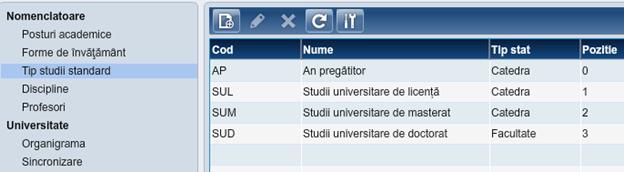
Se vor
defini tipurile de studii standard ce intra in discutie la alcatuirea unui stat
de functii, nivelul la care se se realizeaza statul de functii pentru acel tip
de studii si o "pozitie" care va fi folosita in gruparea informatiilor in recapitulatie in functie de ordinea pe
care o vom defini in acest ecran.
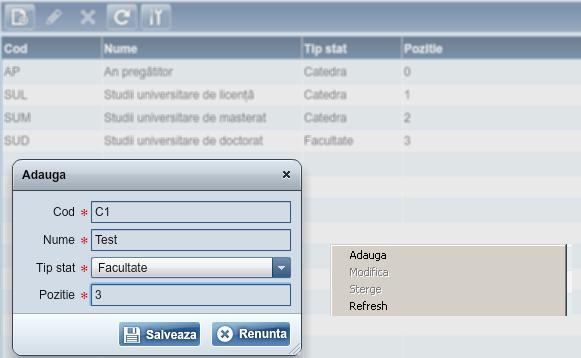
Nomenclatorul de discipline este
nomenclatorul care afiseaza Disciplinele importate in urma operatiilor de
sincronizare, permitand desigur si modificarea acestora. Disciplinele afisate
sunt la nivel de catedra, ajungandu-se la contextul dorit prin selectia
comboboxurilor din partea de sus a paginii, comboboxuri aferente Universitatii,
Facultatii si Catedrei.
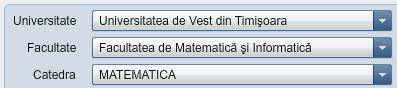
De asemenea se poate adauga o
disciplina noua, care nu a fost importata, sau se poate sterge o disciplina
existenta. Disciplinele sunt afisate pe o forma cu doua coloane, care afiseaza
Codul disciplinei si Denumirea acesteia.
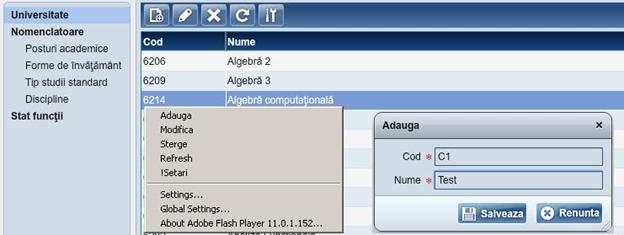
Nomenclatorul de profesori este
nomenclatorul care afiseaza cadrele didactice importate in urma operatiilor de
sincronizare, permitand desigur si modificarea acestora. Cadrele didactice
afisate sunt la nivel de catedra, ajungandu-se la contextul dorit prin selectia
comboboxurilor din partea de sus a paginii, comboboxuri aferente Universitatii,
Facultatii si Catedrei.
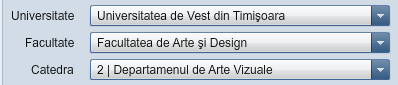
De asemenea se poate adauga un cadru
didactic nou, care nu a fost importat, sau se poate sterge un cadru didactic
care din anumite considerente nu se va folosi la constructia statelor de
functii. Cadrele didactice sunt afisate pe o forma cu cinci coloane, care
afiseaza Numele, Prenumele, CNP-ul, Titlul academic si Functia.
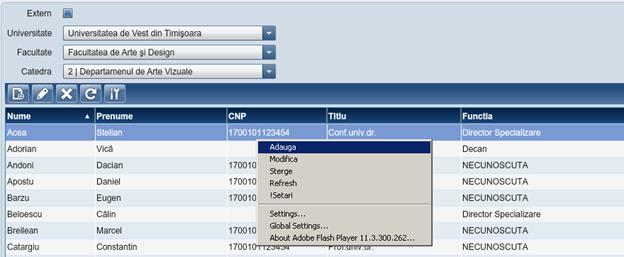
Aplicatia
permite definirea unui nomenclator de cadre didactice externe. Aici se vor defini toate persoanele care sunt
externe UVT, nu sunt introduse in UMS si se vor folosi in special la acoperirea
posturilor vacante, ce vor fi platite in regim plata cu ora.
Definirea
acestor persoane se va face bifand optiunea "Extern"
din nomenclatorul de profesori. Aceste cadre didactice externe se introduc
la nivel de universitate si definirea unei astfel de persoane se va face in mod
asemanator cu definirea cadrelor didactice la nivel de catedra.

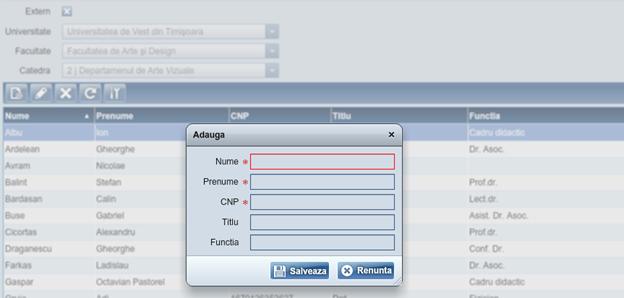
Aceasta activitate permite maparea
activitatilor academice provenite in urma importului din UMS cu activitatile academice standard: Curs,
Seminar, Laborator, Proiect. Aceasta mapare se efectueaza la nivel de facultate
si an universitar, pe contextul definit in partea de sus a ecranului:
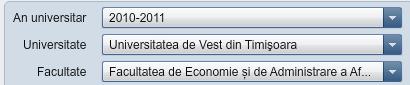
Forma activitatilor academice contine
doua coloane, una aferenta disciplinelor standard si una aferenta disciplinelor
aduse prin sincron. In urma alegerii contextului, forma activitatilor se
autopopuleaza cu activitatile importate din UMS, iar utilizatorul va selecta
fiecare inregistrare in parte si o va mapa cu activitatea standard dorita. De
asemenea utilizatorul poate sterge activitatile pe care nu le va folosi sau le poate readauga:
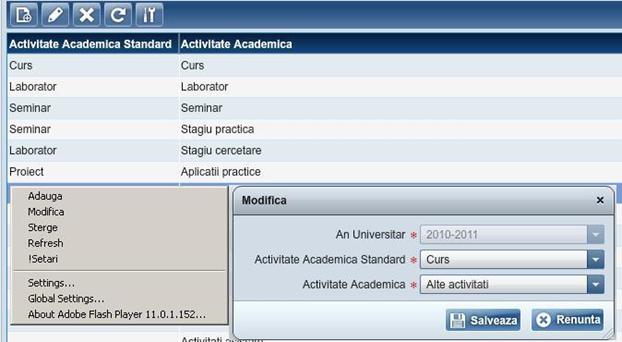
Acesta activitate permite definea unor exceptii de la regula definita la nivel
de facultate. Astfel daca pentru o disciplina dorim sa mapam o activitate
didactica cu o alta activitate standard, vom efectua maparea la fel ca in
activitatile academice la nivel de facultate, ulterior in aplicatie tinandu-se
cont de aceasta mapare in locul celei la nivel de facultate. Disciplina se va
alege prin intermediul unui selector de context mult mai detaliat decat
anteriorul, avand acces la Tipul de studii, Domeniu, Specializare, Forma de
Invatamant, An de studiu si Disciplina
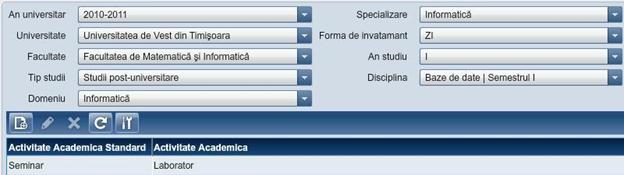
Aceasta activitate permite definirea nivelului (serie, grupa,
subgrupa) la care se va efectua fiecare activitate academica (curs, seminar,
laborator, proiect) a unei anumite facultati intr-un anumit an universitar. Forma
prezenta are doua coloane, prima continand activitatea academica standard, iar
cealalta continand structura academica la nivelul careia se va efectua
activitatea.
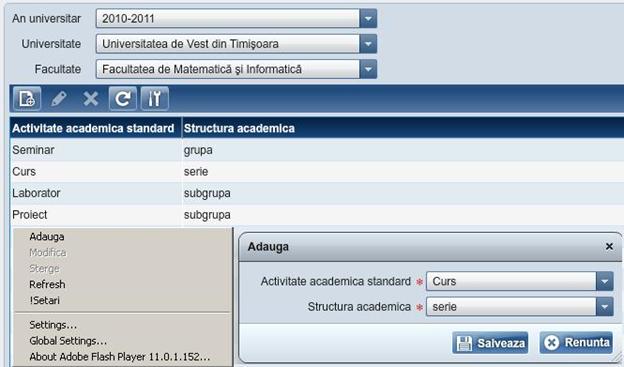
In urma accesarii operatiei "Adauga"
sau "Modifica" aferenta unui element deja existent in lista, se deschide o
forma popup pe care se aduc activitatile standard si structurile academice.
Aceasta activitate permite definirea
nivelului la care se va efectua o anumita activitate didactica a unei anumite
discipline, disciplina selectabila prin selectorul de context mult mai detaliat
decat la
Configuratia scolara facultate

Aceasta activitate permite maparea
tipurilor de studii aduse in aplicatie prin intermediul sincronizarilor cu
tipurile de studii standard: An pregatitor, Studii universitare de licenta,
Studii universitare de masterat, Studii universitare de doctorat. Maparea se
face la nivel de an universitar si la nivel de Universitate, prin intermediul
unui combobox in care se aduc tipurile de studii standard si cele importate. Forma
afisata contine doua coloane, una care contine Tipul de studii standard, si una
care afiseaza tipurile de studii importate din UMS.
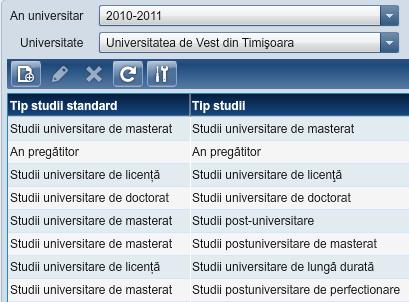
Aceasta activitate permite definirea coeficientilor de transformare a numarului de
ore fizice in ore conventionale, la nivel de tip de studii si de activitate
didactica. Aceasta se realizeaza la
nivel de Universitate si an universitar in functie de selectia din
comboboxurile contextului.
Forma de afisare are trei coloane in
care se afiseaza Tipul de studii standard, Coeficientul de transformare si Activitatea Academica standard. Bara de instrumente ne permite de asemenea sa
adaugam, sa modificam sau sa stergem o astfel de mapare a coeficientilor.
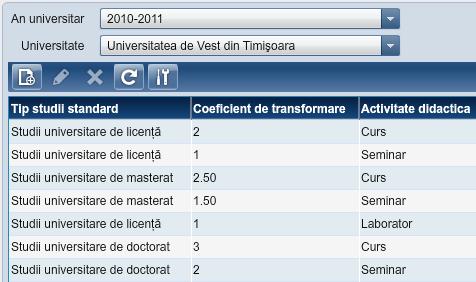
Aceasta activitate permite tratarea
unor cazuri de exceptie cand pentru o anumita disciplina, de la o anumita
facultate, coeficentii de transformare a orelor fizice in ore conventionale nu
mai sunt aceiasi, ci se aplica altii, cum ar fi de expemplu la o disciplina
studiata intr-o limba straina la licenta, se vor aplica coeficentii de la
master.
Aceasta definire a coeficentilor la
nivel de disciplina va suprascrie maparile facute la nivel de universitate.

Aceasta activitate permite
utilizatorului sa vizualizeze toate disciplinele importate din UMS care sunt
definite in cel putin un plan de invatamant la nivel de catedra si va avea de
asemenea posibilitatea sa adauge discipline noi planului de invatamant,
discipline care au fost definite in prealabil in Nomenclatorul de Discipline. De
asemenea tot din Plan invatamant / catedra se pot si grupa anumite discipline, daca acestea sunt studiate impreuna in
cadrul aceleiasi formatii de lucru.
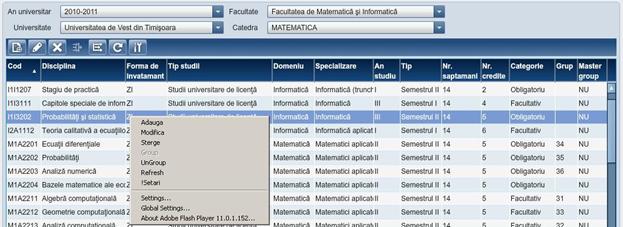
Forma acestui subelement contine treisprezece coloane
care aduc informatii dupa cum urmeaza:
Cod - codul disciplinei in planul de invatamant;
Disciplina - denumirea disciplinei ;
Forma de invatamant - forma de invatamant in care este
definit planul de invatamant ce contine disciplina;
Tip studii - tipul de studii in care este definit planul
de invatamant ce contine disciplina;
Domeniu - domeniul in care este definit planul de invatamant
ce contine disciplina;
Specializarea - specializarea in care este definit planul
de invatamant ce contine disciplina;
An studiu - anul de studiu in care este definit planul de
invatamant ce contine disciplina;
Tip - tipul disciplinei asa cum este definita in planul
de invatamant, anuala sau semestriala (afisandu-se de asemenea si semestrul in care se studiaza);
Nr.Saptamani - numarul de saptamani cat se studiaza
disciplina dupa cum este definit in planul de invatamant din UMS;
Nr.credite - numarul de credite aferent disciplinei dupa
cum a fost definit in planul de invatamant;
Categorie - categoria disciplinei, informatie adusa de
asemenea din planul de invatamant din care face parte, Obligatorie, Facultativa,
Optionala;
Grup - id-ul alocat grupului din care face parte
disciplina in cazul in care este inclusa intr-un grup.Se poate apoi face o
sortare dupa coloana Grup, pentru a usura vizualizarea disciplinelor
apartenente fiecarui grup.
Master grup - coloana ce aduce informatii referitoare la
statusul disciplinelor apartenente grupurilor. Fiecare grup avand o disciplina
master (a carei detalii vor fi mostenite si de catre celelalte discipline din
grup), acea disciplina va avea valoarea "Da" in coloana Master grup. Restul vor
avea "Nu"
Adaugarea unei noi discipline se
efectueaza prin apelarea operatiei din bara de butoane sau din click dreapta in
ecran pe discipline.

Aceasta operatie ne aduce o fereastra
de tip popup in care utilizatorul va selecta contextul destinatie in care va fi
continuta disciplina si detaliile despre disciplina:
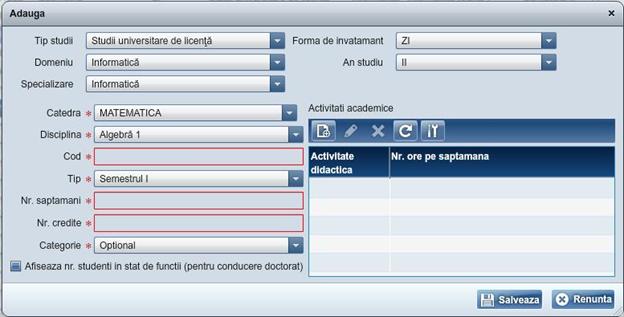
Astfel primele cinci comboboxuri vor
reprezenta selectia planului de invatamant destinatie, in care va fi asignata
disciplina: Tip studii, Domeniu, Specializare, Forma de invatamant, An studiu. Urmatoarele
campuri reprezinta datele cu care va fi introdusa disciplina in planul de
invatamant. Campul Catedra afiseaza catedra din care se va alege disciplina,
iar in campul Disciplina se va selecta disciplina ce urmeaza a fi adaugata. Cod
reprezinta codul disciplinei in planul de invatamant. Campul Tip reprezinta
tipul disciplinei (ex.: Semestriala, Semestrul I), si se va completa si Numarul
de saptamani cat se va studia disciplina in cursul anului universitar si
Numarul de credite ce il va detine. In partea dreapta jos avem fereastra
aferenta activitatilor didactice si a numarului de ore pe saptamana aferent fiecarei activitati didactice a disciplinei.
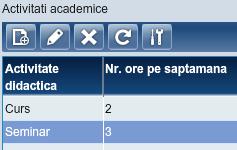
Pe aceeasi fereastra de adaugare
disciplina avem un checkbox in functie de a carui bifare sau nu, raportul Stat
de functii va aduce Anul, Seria, Grupa si Subgrupa, sau numarul de doctoranzi.
Aceasta optiune va fi utilizata in cazul disciplinei "Conducere doctorat" unde
in stat va trebui sa apara numarul de doctoranzi pe care ii are sub coordonare
respectivul cadru didactic.
Pentru a grupa doua sau mai multe
discipline, se va face selectie multipla, tinant apasat tasta "Shift", pentru a
efectua o selectie liniara a unui interval de discipline sau tinant apasata
tasta "Ctrl" si facand selectie in lista. Apoi se va apela operatia "Group"
apasand click dreapta sau se va apasa butonul de grupare din bara de butoane

Apelarea operatiei de grupare ne va
aduce o fereastra popup, care va afisa disciplinele selectate
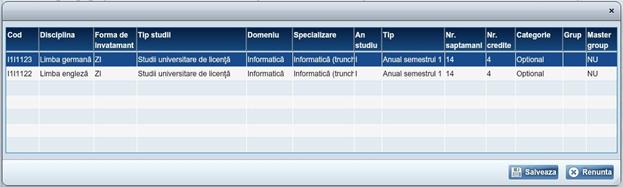
Pe aceasta forma, utilizatorul va
selecta disciplina ce urmeaza a fi disciplina master, dupa care va apasa
butonul "Salveaza". Ulterior se pot adauga discipline grupului nou creat prin
selectia noii discipline ce trebuie inclusa in grup si selectia oricarei
discipline din grup. Se va redeschide aceeasi forma de unire discipline in care
vom alege o noua (sau aceeasi) disciplina master.
Operatia inversa gruparii este operatia
de "Ungroup" accesibila la click dreapta pe forma planului sau din bara de
butoane

Pentru efectuarea acestei operatii este
suficienta selectia unei singure discipline aferente unui grup.
Aceasta activitate permite vizualizarea
tuturor disciplinelor din toate planurile de invatamant importate la nivel de
universitate (pentru studiile universitare de doctorat). Toate
functionalitatile prezentate mai sus la planul de invatamant / catedra sunt
valabile si aici.
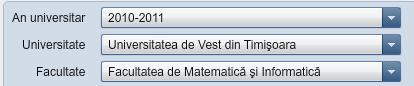
Aceasta activitate permite
utilizatorilor sa defineasca formatiile de lucru la nivel de facultate, tip
studii, specializare, forma de invatamant si an de studiu.
Formatiile de lucru vor contine seriile
cu grupe aferente si subgrupe ale acestora. De asemenea vor contine si numarul
de studenti aferenti fiecarei structuri scolare. Toate aceste informatii vor fi
afisate sub forma de "tree" in ecranul urmator:
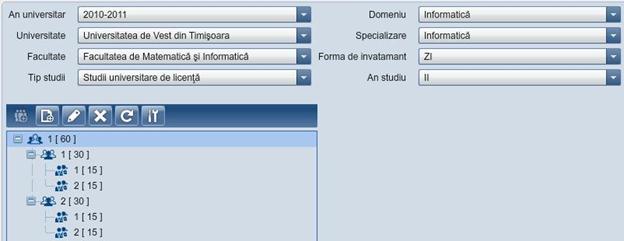
Operarea formatiilor de lucru se face
dupa alegerea contextului pana la nivel de an universitar, prin iconitele de pe
bara de butoane sau apeland click dreapta in ecran.

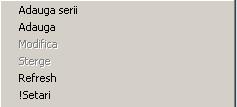
Adaugarea formatiilor de lucru se poate
efectua prin doua moduri, mai exact prin operatia de "Adauga serii", operatie
prin care se vor adauga seriile, numarul de grupe pe serie, numarul de subgrupe
pe grupa si numarul de studenti pe ultima configuratie scolara definita
(eticheta campului numarului de studenti se modifica in functie de ultimul
textbox completat )
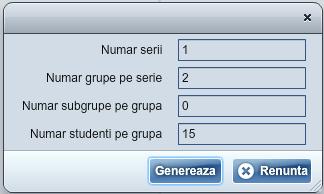
Numele seriilor, al grupelor si al
subgrupelor vor fi in urma acestei definiri notate automat cu cifre, urmand
apoi a fi modificate dupa voia utilizatorului prin operatia de modificare
prezenta pe bara de iconite (S1,Gr.1,Gr.2, etc).
A doua posibilitate de adaugare a
seriilor (sau a celorlalte elemente) este prin intermediul operatiei "Adauga",
aceasta fiind o adaugare mai detaliata a doar unui element: serie, grupa sau
subgrupa. Pe forma acestei operatii utilizatorul are posibilitatea de a adauga
numele structurii, tipul structurii si numarul de studenti aferenti structurii
nou definite. Numele structurii si numarul de studenti se completeaza in cate
un textbox, iar tipul structurii se completeaza prin alegerea unui tip in
comboboxul aferent.
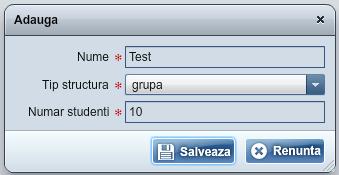
Dupa adaugarea sau modificarea
tipurilor de structuri, se poate apela operatia de stergere la orice nivel,
aplicarea acesteia asupra unei serii stergand grupele si subgrupele aferente,
iar aplicarea acesteia unei grupe stergand subgrupele.
Aceasta activitate permite definirii
formatiilor de lucru aferente disciplinelor ce nu se supun Formatiilor de lucru
definite la nivel de an universitar. Contextul este mult mai detaliat si
permite selectia pana la nivel de disciplina.

Observatie: in cazul grupurilor, se va defini pe
disciplina master formatia de lucru care va contine reuniunea formatiilor de
lucru a disciplinelor componente grupului.
Descriere
In
etapa de construire a Statului de functii exista cazuri cand pentru un cadru
didactic titular trebuie sa ii alocam in
norma, discipline care sunt studiate la alte departamente, fie din cadrul
aceleiasi facultati, fie din cadrul unor facultati diferite. De exemplu
disciplina Algebra de la
Specializarea Informatica (in limba engleza) trebuie sa apara in Recapitulatia,
in Statul de functii si in norma unui cadru didactic apartinand de
Departamentului de Matematica.
Mod de operare
Operatia presupune "mutarea" disciplinei si a
activitatilor didactice aferente de la un departament la altul, astfel:
ne vom pozitiona pe Planul de invatamant aferent
catedrei/departamentului la care dorim sa adaugam disciplina, adica in planul
de invatamant aferent departamentului la care este titular cadrul didactic in
care va aparea disciplina in norma de baza; (de
ex: ne pozitionam in planul de invatamant aferent departamentului de
matematica, pentru a aduce o disciplina de la o specializare de la
departamentul de informatica);
vom apasa butonul Adauga
 ,
pentru a alege si a adauga disciplina de la departamentul de la care dorim
sa o mutam.
,
pentru a alege si a adauga disciplina de la departamentul de la care dorim
sa o mutam.
Vom tine cont ca mai departe sistemul nu va mai
afisa in Recapitulatie si nici in Statul de functii acea disciplina pe care am
mutat-o. (de ex: alegem contextul aferent
departamentului de informatica, specializarea informatica (in limba engleza),
context in care vom gasi disciplina Algebra, disciplina ce dorim sa o "mutam"
la departamentul de matematica, deoarece va trebui sa apara in norma unui cadru
didactic de la acest departament).
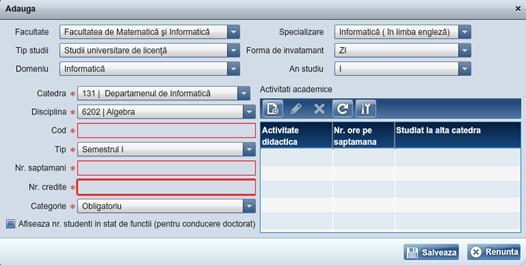
Vom completa campurile: Cod
disciplina, Numar saptamani, Nr. Credite,
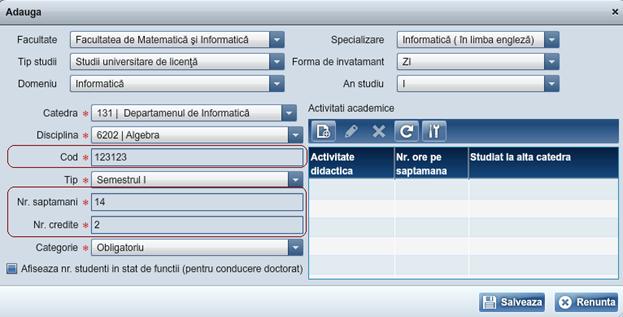
Se vor adauga activitatile
didactice aferente disciplinei;
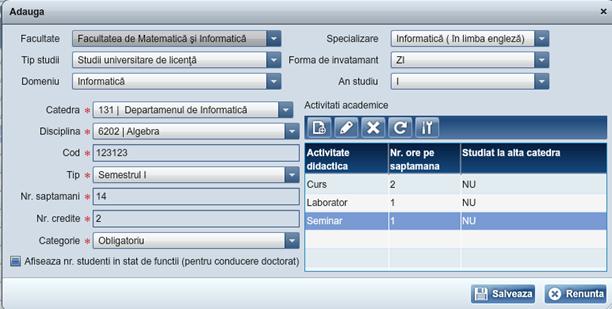
Se va apasa butonul Salvare;
in acest moment, in planul de
invatamant, vom putea vizualiza disciplina pe care am adaugat-o de la celalalt
departament. (de ex: vizualizam
disciplina Algebra de la specializarea informatica (in limba engleza) in Planul
de invatamant al departamentului de Matematica).
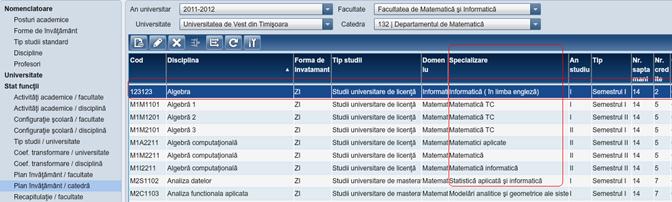
Daca ne vom pozitiona pe
Departamentul de baza a disciplinei care a fost mutata vom vedea acea disciplina
marcata distinct in culoarea rosu. Astfel
aceste discipline nu vor disparea din planul de invatamant aferent
departamentului de baza, dar nu vor mai fi luate in considerare mai departe in
Recapitulatie si in Statul de functii.
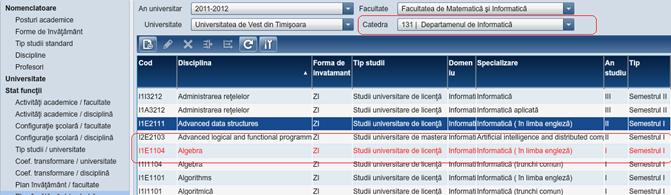
Daca
vom da dublu click pe acesta disciplina sistemul ne va afisa un ecran in care
vom putea seta/deseta activitatile care se muta la celalalt departament.
Implicit noi am considerat ca se vor muta toate activitatile (curs,
seminar,laborator, etc.), dar daca se doreste a se muta doar o singura
activitate vom apasa butonul Modifica pe
activitatea pe care dorim sa efectuam modificarea si vom debifa optiunea Studiat la alta catedra.
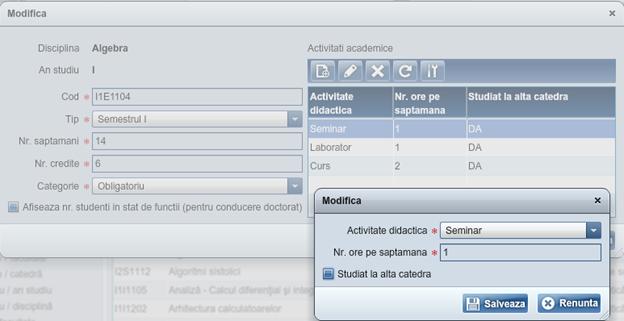
Astfel, aceasta activitate (seminarul) va
ramane la departamentul de baza, urmand ca doar celelalte activitati sa fie
mutate la celalalt departament.
Formatiile de lucru vor fi
preluate de la departamentul de baza, de unde a fost mutata disciplina, in
functie de tipul formatiilor de lucru definite: la nivel de an de studiu sau la
nivel de disciplina.
Se va regenera recapitulatia
pe cele 2 departamente, unde pe catedra de la care am mutat disciplina nu va
mai aparea respectiva disciplina, iar pe cealalata catedra va aparea, cu
impartirea activitatilor urmand fluxul normal. (de ex: disciplina algebra
mutata in etapa de mai sus).
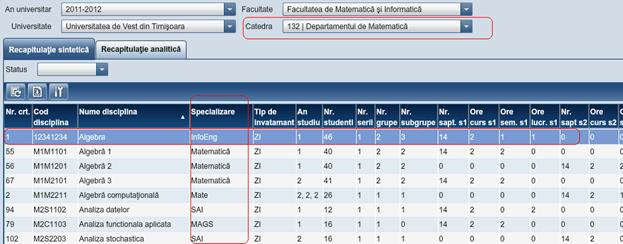
Se vor asocia cadrelor
didactice de titulari, disciplinele aferente altor departamente din cadrul UVT.
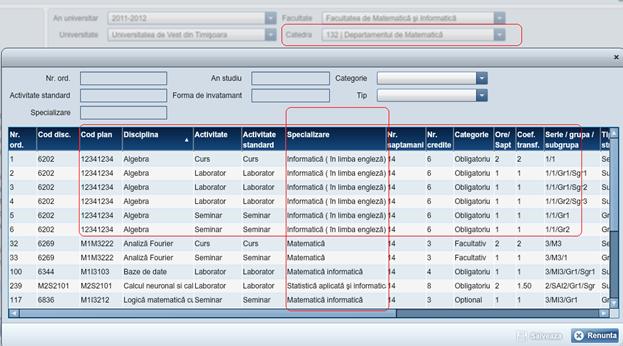
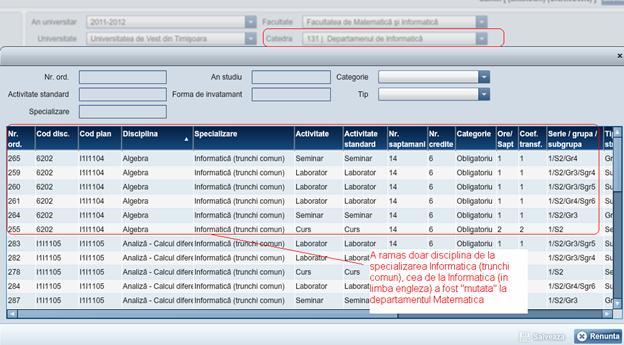
Exista cazuri cand, o activitate
didactica din planul de invatamant (curs, seminar, laborator) care are un numar
de ore (3 de exemplu) este impartit la 2
posturi (2 ore si 1 ora). Aceste cazuri,
ar trebui tratate astfel:
vom merge in nomenclatorul de discipline si vom creea o
disciplina cu un cod similar, dar cu aceeasi denumire;
vom merge in Planul de invatamant si vom adauga
disciplina respectiva;
vom creea formatii de lucru la nivel de disciplina,
impartind nr de ore pe cele 2 discipline;
vom regenera recapitulatia;
vom adauga celor doua cadre didactice acele activitatile
corespunzatoare celor 2 discipline.
In
aplicatia de construire a Statelor de functii, exista doua modalitati de unire
discipline in functie de modalitatea in care
acestea sunt studiate si anume:
a)
grupare discipline la nivel
de plan de invatamant;
Aceasca
modalitate de grupare la nivel de plan de invatamant permite unirea
disciplinelor, cu toate activitatile aferente (curs, semnar, laborator), discipline
care sunt studiate la comun de studenti de la specializari diferite, din ani de
studii diferiti, etc.
Unind
disciplinele la acest nivel si alocand formatii de lucru acestora, apoi
generand recapitulatia, aplicatia va afisa in recapitulatie doar activitatile
aferente disciplinei master selectata in etapa de grupare.
b) grupare
disicpline la nivel de recapitulatie.
Aceasta
modalitate de grupare la nivel de recapitulatie, permite unirea disciplinelor
la nivel de activitate didactica (curs, seminar, laborator).
Spre
exemplu, pot exista discipline de la specializari diferite, pentru care
activitatea de curs este comuna, iar activitatea de seminar pentru o
specializare este de 1 ora pe saptamana, iar pentru cealalta specializare, 2
ore pe saptamana. Pentru un asemenea caz, se vor creea formatii de lucru la
nivel de disciplina, pentru cele 2 specializari, se va genera recapitulatia, iar
apoi in recapitulatie se vor selecta cele 2 cursuri, de la cele doua
specializari, si se va apela operatia de unire.
Astfel, cursul celor 2
specializari va putea fi mai departe alocat in Statul de functii si desigur si laboratoarele cu numarul de ore saptamanale separat
in functie de specializare.
Descriere
Dupa
finalizarea constructiei posturilor vacante din Statul de functii, va trebui ca
pentru toate aceste posturi, sa se aloce cadre didactice ce vor preda
respecitvele discipline.
Acest
pas este absolut necesar in etapa de construire a Statului de functii, deoarece
aplicatia de construire a Statului de functii se integreaza cu modulul HR din
SAP, unde va trebui sa ajunga toate aceste informatii cu privire la: posturi
vacante, disicpline pe posturi vacante, cadre didactice la nivel de discipline
de pe posturi vacante.
Mod de operare
In
acest moment la operatiunea de Creare
post vacant vom completa urmatoarele campuri:
Nr. Ord. -
Pozitia din statul de functii
Rol -
Tipul postului (asistent, conferentiar, profesor, etc)
Tip - Titular / Vacant
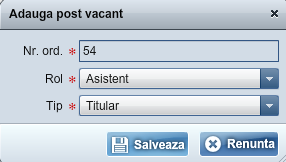
Dupa operatia de Creare post vacant
vom apasa butonul Modifica discipline  ,
sau vom apasa dublu clik pe linia aferenta postului vacant, pentru a intra
in ecranul de alocare discipline la postul vacant.
,
sau vom apasa dublu clik pe linia aferenta postului vacant, pentru a intra
in ecranul de alocare discipline la postul vacant.
Se vor adauga toate disciplinele
aferente postului vacant, dupa care se va trece la operatiunea de Adaugare cadru didactic pe disciplina. Aceasta
operatiune se va face astfel:
fie apasand dublu clik pe disicplina asociata postului
vacant;
fie selectand disciplina pe care dorim sa alocam un cadru
didactic si apasam butonul Modifica
profesor  .
.
Se va deschide fereasta Modifica profesor, unde vom putea adauga cadre didactice:
externe UVT. Aceste cadre didactice vor fi preluate din nomenclatorul
de profesori, introdusi pe categoria profesori
externi. Astfel, pentru a
selecta un astfel de cadru didactic, se va bifa campul Extern, si sistemul va da posibilitatea selectarii unui cadru
didactic din nomenclatorul de externi.
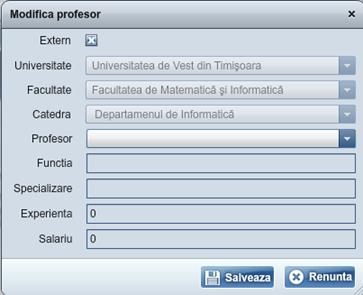
interne UVT. Aceste cadre didactice vor fi preluate din nomenclatorul
de profesori, pe contextul selectat, cadre didactice care ajung in aplicatie in
urma sincronizarii cu UMS-ul. Astfel, se pot selecta cadre didactice de la
orice catedra, din orice facultate a Universitatii de Vest.
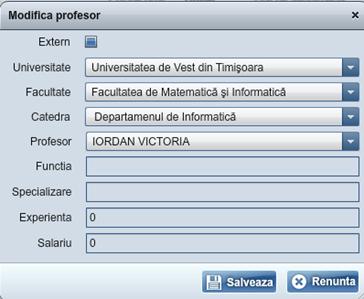
De asemenea, daca un cadru didactic nu
exista pe contextul selectat si desigur nici in UMS, aplicatia permite
adaugarea de cadre didactice direct in nomenclatorul de profesori, prin
operatia de Adauga.
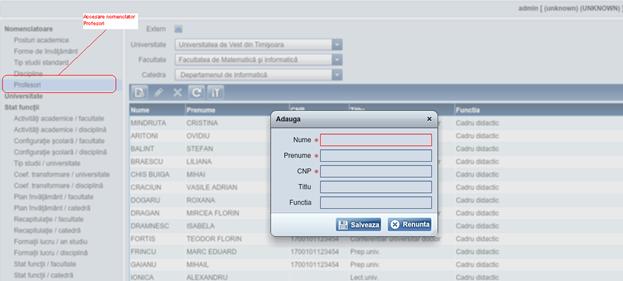
Important!!!
Toate cadrele didactice alocate
posturilor vacante trebuie sa aiba completat campul CNP. Acest camp este vital
pentru intrgrarea intre Statul de functii si modulul HR din SAP.
Acest camp ajunge in datele de baza ale
cadrului didactic daca este completat in UMS, dar aplicatia permite si
completarea acestuia direct in nomenclatorul de profesori.
Aceasta activitate permite generarea
Recapitulatiei sintetice si analitice in functie de datele sincronizate din
UMS, de configurarile si de maparile facute anterior in aplicatie.Dupa ce a
fost generata prima recapitulatie, orice modificare ulterioara a datelor din
aplicatie (nomenclatoare,activitati academice, configuratie scolara, tip
studii, coef.transformare, plan invatamant) va necesita reapelarea acestei
operatii (care isi va schimba numele in "Regenerare recapitulatie").Regenerarea
recapitulatiei nu va duce la modificari in statul de functii.
Ecranul este compus din trei zone:
zona de context din care se va selecta Catedra pentru
care se va genera recapitulatia:

zona de comanda, care contine o selectie a recapitulatiei
pe care dorim sa o vizualizam:

filtru si bara de butoane specifica fiecarui tip de
recapitulatie:
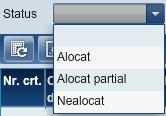
Recapitulatia
sintetica
Lista ce ne afiseaza recapitulatia sintetica aduce
informatii in 30 de coloane dupa cum urmeaza:
Nr.crt: numarul de ordine in lista;
Cod disciplina: codul din planul de invatamant din care
face parte disciplina;
Nume disciplina: numele disciplinei dupa cum apare in
planul de invatamant;
Specializare: specializarea aferenta planului de
invatamant;
Tip de invatamant: tipul de invatamant aferent planului
de invatamant;
An studiu: anul de studiu aferent planului de invatamant;
Nr.studenti: numarul total de studenti care studiaza
disciplina;
Nr.serii: numarul de serii definite in formatii de lucru
aferente disciplinei respective;
Nr.grupe: numarul de grupe ale seriei care studiaza
disciplina respectiva;
Nr.subgrupe: numarul de subgrupe ale grupei care studiaza
disciplina respectiva;
Nr.sapt s1:numarul de saptamani cat se studiaza
disciplina pe semestrul 1;
Ore curs s1:numarul de ore de curs care se studiaza pe
semestrul 1;
Ore sem. s1: numarul de ore de seminar care se studiaza
pe semestrul 1;
Ore lucr. s1: numarul de ore de lucrari care se studiaza pe
semestrul 1;
Nr.sapt s2: numarul de saptamani cat se studiaza
disciplina pe semestrul 2;
Ore curs s2: numarul de ore de curs care se studiaza pe
semestrul 2;
Ore sem. s2: numarul de ore de seminar care se studiaza pe
semestrul 2;
Ore lucr. s2: numarul de ore de lucrari care se studiaza pe
semestrul 2;
Total ore curs: numarul orelor de curs ale disciplinei
respective;
Coef.transf.curs: coeficientul de transformare al orelor
fizice in ore conventionale pentru curs;
Total ore sem.: numarul orelor de seminar ale disciplinei
respective;
Coef.transf.sem.: coeficientul de transformare al orelor
fizice in ore conventionale pentru seminar;
Total ore lucr.: numarul orelor de lucrari ale
disciplinei respective;
Total ore conv.curs: numarul orelor conventionale ale
activitatii Curs a disciplinei respective;
Total ore conv.sem.: numarul orelor conventionale ale
activitatii Seminar a disciplinei respective;
Total ore conv.lucr.: numarul orelor conventionale ale
activitatii Lucrari a disciplinei respective;
Total ore conv: numarul orelor conventionale ale
disciplinei respective;
Ore curs pe serie: numarul orelor de Curs impartite la
numarul de serii;
Ore seminar pe grupa: numarul orelor de Seminar impartite
la numarul de grupe;
Total: Numarul total de ore conventionale aferente
disciplinei respective;
Pentru Recapitulatia sintetica exista o
forma ce contine un filtru dupa statusul disciplinei:
nici o selectie: se vor afisa toate disciplinele
indiferent de alocarea in statul de functii;
Alocat: se vor afisa toate disciplinele care au toate
orele aferente activitatilor didactice alocate in statul de functii;
Alocat partial:se vor afisa toate disciplinele care au doar
o parte din activitatile didactice alocate in statul de functii;
Nealocat: se vor afisa toate disciplinele nealocate in
statul de functii;
Si tot pentru recapitulatia sintetica
exista si o bara de butoane, de pe care putem generaregenera recapitulatia,
sau o putem downloada local. Pentru operatiile de generare respectiv regenerare
recapitulatie exista un singur buton, care va genera recapitulatia in cazul in
care nu a fost inca generata sau o va sterge pe cea anterioara si va crea una
noua.
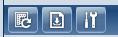
Downloadul, are loc in urma apasarii celui de-al doilea
buton.Operatia incepe prin deschiderea unei forme de tip popup de pe care putem
selecta tipul raportului, PDF sau Excel:
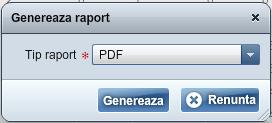
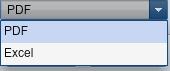
Raportul recapitulatiei contine in
partea stanga sus contextul pe care a fost emis, Universitatea, Facultatea,
Catedra. In partea dreapta sus este afisat anul contextului pe care a fost
emisa recapitulatia. Corpul raportului contine 31 de coloane dupa cum urmeaza:
|
Nr.Col.
|
Grupare
|
Denumire
coloana
|
Sursa
preluare date
|
Mod
de calcul coloana
|
|
|
Nr.crt.
|
Nr.crt. va fi numerotarea liniei din raport.
|
|
|
|
Cod
|
Va fi preluat codul disciplinei din planul de
invatamant (din UMS). In cazul disciplinelor unite va fi afisat codul
disciplinei principale, pe care sunt configurate formatiile de lucru.
|
|
|
|
Denumirea disciplinei
|
Va fi preluata denumirea disciplinei din UMS. In
recapitulatie disciplinele vor fi grupate dupa:
Tipul de studii (in ordinea: licenta, master, an
pregatitor)
Forma de invatamant (ZI,ID,FR,etc.)
An de studiu (1,2,3)
Specializarea (alfabetic)
Disciplina (alfabetic)
|
|
|
|
Sectie
|
Va fi adusa denumirea specializarii din UMS.
|
|
|
|
Forma inv.
|
Va fi adusa forma de invatamant din UMS.
|
|
|
|
Anul
|
Va fi adus anul de studii din UMS (la care se studiaza
respectiva disciplina). In cazul in
care o disciplina este unita la
nivel de an de studiu, in aceasta coloana se vor afisa toti anii la care se
studiaza (ex: I+II+III).
|
|
|
|
Nr.stud.
|
Va fi completat cu numarul de studenti care studiaza
acea disciplina la nivelul formatiilor de lucru stabilite in etapa de
configurare.
|
|
|
|
Serii
|
Numarul de formatii de lucru de tip serie care studiaza
respectiva disciplina. In functie de maparea asociata formatiei de lucru
(serie) vor fi aduse respectivele informatii in aceasta coloana.
|
|
|
|
Stud per serie
|
Numar de studenti per serie - coloana calculata
|
Col.8=col.6/col.7
|
|
|
Grupe mari
|
Numarul de formatii de lucru de tip grupa care studiaza
respectiva disciplina. In functie de maparea asociata formatiei de lucru
(grupa mare) vor fi aduse respectivele informatii in aceasta coloana.
|
|
|
|
Grupe mici
|
Numarul de formatii de lucru de tip subgrupa care
studiaza respectiva disciplina. In functie de maparea asociata formatiei de
lucru (subgrupa sau grupa mica) vor fi aduse respectivele informatii in
aceasta coloana.
|
|
|
Semestrul I
|
Nr. Saptamani
|
Numarul de saptamani in care se studiaza respectiva
disiplina. Acest numar de saptamani se va incarca din planul de invatamant.
|
|
|
Curs
|
Numarul de ore de curs/semestru in care se studiaza
respectiva disciplina. Acest numar de ore se va incarca din planul de
invatamant in functie de maparile facute in etapa de configurare.
|
|
|
Sem.
|
Numarul de ore de seminar/semestru in care se studiaza
respectiva disciplina. Acest numar de ore se va incarca din planul de
invatamant in functie de maparile facute in etapa de configurare.
|
|
|
Lucr.
|
Numarul de ore de lucrari practice/semestru in care se
studiaza respectiva disciplina. Acest numar de ore se va incarca din planul
de invatamant in functie de maparile facute in etapa de configurare. In
aceasta categorie vor intra toate celelalte activitati ce difera de curs si
seminar (lucrari practice, proiecte, etc).
|
|
|
Semestrul II
|
Nr. Saptamani
|
Numarul de saptamani in care se studiaza respectiva
disiplina. Acest numar de saptamani se va incarca din planul de invatamant.
|
|
|
Curs
|
Numarul de ore de curs/semestru in care se studiaza
respectiva disciplina. Acest numar de ore se va incarca din planul de
invatamant in functie de maparile facute in etapa de config.
|
|
|
Sem.
|
Numarul de ore de seminar/semestru in care se studiaza
respectiva disciplina. Acest numar de ore se va incarca din planul de
invatamant in functie de maparile facute in etapa de configurare.
|
|
|
Lucr.
|
Numarul de ore de lucrari practice/semestru in care se
studiaza respectiva disciplina. Acest numar de ore se va incarca din planul
de invatamant in functie de maparile facute in etapa de configurare.
|
|
|
Total ore an (ore fizice)
|
Curs
|
Coloana calculata.
|
Col.19 = (Col. 7 * Col.11 * Col.12) + (Col.7 * Col. 15
* Col.16)
|
|
Indice ore convent.
|
Acest indice va fi incarcat automat in functie de
disciplina, de activitate si de configuratiile facute cu privire la
coeficientii de transformare a orelor fizice in ore conventionale.
|
|
|
Sem.
|
Coloana calculata.
|
Col.21 = (Col. 9 * Col.11 * Col.13) + (Col.9 * Col. 15
* Col.17)
|
|
Indice ore convent.
|
Acest indice va fi incarcat automat in functie de
disciplina, de activitate si de configuratiile facute cu privire la
coeficientii de transformare a orelor fizice in ore conventionale.
|
|
|
Lucrari.
|
Coloana calculata.
|
Col.23 = (Col. 9 * Col.11 * Col.14) + (Col.9 * Col. 15
* Col.18)
|
|
Total ore normate (conventionale)
|
Curs
|
Coloana calculata.
|
Col.24 = Col. 19 * Col.20
|
|
Seminar
|
Coloana calculata.
|
Col.25 = Col. 21 * Col.22
|
|
Lucrari
|
Coloana calculata.
|
Col.26 = Col. 23
|
|
Total gen. Ore normate
|
Coloana calculata.
|
Col.27 = Col. 24 + Col. 25 + Col. 26
|
|
Ore curs pe serie
|
Coloana calculata.
|
Col.28 = Col. 24 / Col. 7
|
|
Ore seminar pe grupa
|
Coloana calculata.
|
Col.29 = Col. 25 / Col. 9
|
|
Total
|
Coloana calculata.
|
Col.30 = Col. 28 + Col.29
|
Ultima inregistrare din raport contine
un total pe coloane, al coloanelor 12, 13, 14, 16, 17, 18, 19, 21, 23, 24, 25,
26, 27.
La finalul raportului, apare in partea
stanga jos numele si functia decanului, iar central in partea de jos persoana
care a intocmit raportul (utilizatorul curent).
Recapitulatia
analitica
Aceasta recapitulatie prezinta mai detaliat
inregistrarile aferente fiecarei discipline, mai exact, recapitulatia sintetica
este descompusa la nivelul cel mai de jos si anume la nivelul in care fiecare
disicplina este asociata individual formatiilor de lucru la care va fi studiata.
Aceste detalii sunt afisate
intr-un tabel cu 18 coloane dupa cum urmeaza:
Nr.ord.: numarul de ordine in recapitulatie;
Disciplina: numele disciplinei dupa cum apare in planul
de invatamant;
Activitate: activitatea importata din UMS a disciplinei
respective;
Activitate standard: activitatea cu care a fost mapata
activitatea introdusa in aplicatie in urma sincronului;
Nr.sapt.: numarul de saptamani in care se studiaza
aplicatia;
Nr.credite: numarul de credite aferente disciplinei;
Categorie: categoria disciplinei (Obligatoriu,
Facultativ, Optional);
Ore/sapt: numarul de ore ale activitatii academice
aferente disciplinei studiate pe saptamana;
Coef.transformare: coeficientul de transformare al
activitatii academice aferente disciplinei;
Serie/grupa/subgrupa: numele entitatii organizatorice;
Tip structura: tipul entitatii organizatorice;
Numar studenti: numarul de studenti aferent entitatii
organizatorice;
An studiu: anul de studiu din care face parte planul de
invatamant ce contine disciplina respectiva;
Tip: semestrul in care se studiaza disciplina;
Specializare: specializarea din care face parte planul de
invatamant ce contine disciplina respectiva;
Forma de invatamant: forma de invatamant in care se
incadreaza planul de invatamant ce contine disciplina respectiva;
Grup: id-ul grupului din care face parte disciplina daca
face parte dintr-un grup;
Master group: are valoarea "Da" daca este master al unui
grup;
Forma specifica recapitulatiei
analitice difera de cea a recapitulatiei sintetice, aceasta detinand doua
filtre, unul dupa status, in care se vor afisa:
nici o selectie: toate disciplinele indiferent de alocarea
in statul de functii;
Alocat: se vor afisa toate disciplinele care au toate
orele aferente activitatilor didactice alocate in statul de functii;
Nealocat: se vor afisa toate disciplinele nealocate in
statul de functii;
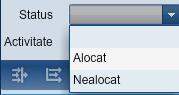
Si un filtru dupa tipul de activitate,
in functie de a carui selectie vom vizualiza doar anumite activitati didactice:
nici o selectie ( se vor afisa toate activitatile didactice), Curs, Laborator,
Proiect, Seminar.:
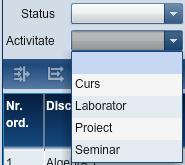
Specific recapitulatiei analitice este
si bara de butoane care ne pune la dispozitie trei operatii:
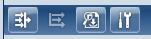
Group: permite gruparea a activitatilor academice identice
de pe acelasi semestru a doua sau mai multe discipline in functie de modul in
care se doreste ca acestea sa apara pe o singura linie in Statul de functii. Apeland
aceasta operatie se deschide o forma de tip popup, pe care utilizatorul va
selecta disciplina master, disciplina a carei detalii vor fi mostenite de catre
toate celelalte discipline din grup.
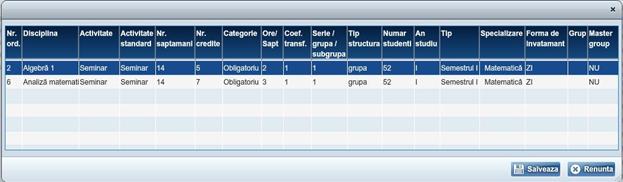
Fereastra de grupare contine aceleasi 18
coloane care aduc detalii despre discipline, pentru a evita posibile confizii.
Ungroup este operatia opusa gruparii.Pentru efectuarea
operatiei se va selecta o singura disciplina a unui grup, si dupa efectuarea
acestei operatii grupul se va dizolva.
Download: este butonul prin care putem downloada local
raportul recapitulatiei analitice
In urma apelarii operatiei de download,
se deschide o forma care permite utilizatorului sa aleaga tipul raportului, PDF
sau Excel, si de asemenea sa aleaga disciplinele care vor fi aduse in raport in
functie de alegerea din comboboxul "Status":
nici o selectia: vor fi aduse in raport toate
disciplinele;
Alocat: se vor aduce doar activitatile alocate;
Nealocat: se vor aduce doar activitatile nealocate;

Raportul recapitulatiei analitice contine 18 coloane dupa
cum urmeaza:
|
Nr.
Col.
|
Denumire
coloana
|
Sursa
preluare date
|
|
Nr.crt.
|
Un numar unic ce va fi generat de sistem la
nivel de an universitar, facultate/catedra (nivelul la care se va face ordonantarea). Acest numar
unic va fi alocat in functie de guparea disciplinelor in recapitulatie,
grupare ce va fi detaliata ulterior.
|
|
Denumirea disciplinei
|
Va fi preluata denumirea disciplinei din UMS.
In recapitulatie disciplinele vor fi grupate dupa:
Tipul
de studii (in ordinea: licenta, master, an pregatitor)
Forma
de invatamant (ZI,ID,FR,etc.)
An
de studiu (1,2,3)
Specializarea
(alfabetic)
Disciplina
(alfabetic)
|
|
Activitate
|
Va fi afisat tipul activitatii didactice:
Curs, Laborator, Proiect, Seminar
|
|
Status
|
Va fi afisat statusul disciplinei in functie
de alocarea in statul de functii: Alocat, Nealocat
|
|
Nr.sapt.
|
Numarul de saptamani in care se studiaza
respectiva disiplina. Acest numar de saptamani se va incarca din planul de
invatamant.
|
|
Nr.credite
|
Numarul de credite ale respectivei disipline.
Acest numar de credite se va incarca din planul de invatamant.
|
|
Tip activit.
|
Tipul disciplinei dupa cum e definit in planul
de invatamant: Obligatorie, Facultativa, Optionala
|
|
Ore/sapt.
|
Numarul total de ore ale activitatii didactice
impatit la numarul de saptamani cat se studiaza disciplina
|
|
Coef.transf.
|
Acest indice va fi incarcat automat in functie
de disciplina, de activitate si de configuratiile facute cu privire la
coeficientii de transformare a orelor fizice in ore conventionale.
|
|
Serie/grupa/subgrupa
|
Va afisa numele entitatii organizatorice;
|
|
Tip struct.
|
Va afisa tipul entitatii organizatorice
(serie, grupa, subgrupa);
|
|
Nr.stud.
|
Va afisa numarul de studenti ai respectivei
entitatii organizatorice;
|
|
An
|
Va afisa anul in care se studiaza activitatea
didactica
|
|
Semestru
|
Va afisa semestrul in care se studiaza
activitatea didactica
|
|
Specializare
|
Va afisa specializarea careia ii apartine
disciplina
|
|
Forma de invatamant
|
Va afisa foma de invatamant in care este inclus
planul de invatamant aferent disciplinei
|
Aceasta activitate permite generarea/regenerarea
recapitulatiei la niivel de facultate, si prezinta functionalitati identice cu cele
prezentate anterior.
Aceasta activitate permite construirea
si generarea statului de functii si al raportului de acoperire, pe baza
informatiilor introduse si pe baza recapitulatiei generate anterior. Utilizatorul
va selecta contextul pana la nivel de catedra, dupa care va avea acces la
operatiile specifice, din bara de butoane sau din meniul care apare la click
dreapta pe forma statului de functii.
Etapa de constructie a Statului de
functii se realizeaza in 2 pasi:
adaugarea de titulari sau de posturi vacante;
adaugarea de discipline pentru fiecare post introdus
anterior.
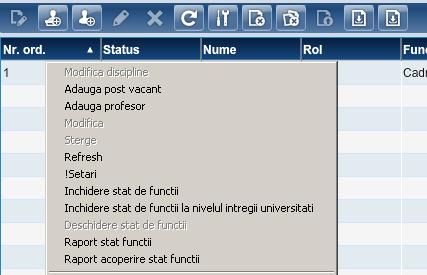
Forma statului de functii va afisa
informatiile in 11 coloane dupa cum urmeaza:
Nr.: va afisa pozitia profesorului in raportul stat de
functii;
Status: va afisa
tipul de post (titular sau vacant);
Nume: va fi selectat
numele profesorului importat din UMS aferent catedrei la care se realizeaza
statul de functii, sau va fi completat numele profesorului in cazul posturilor
vacante.
Rol: va afisa postul academic al profesorului selectat;
Functia: functia cadrului didactic;
Specializare: titlul profesorului;
Tip: tipul ocuparii postului, Titular sau Suplinitor;
Experienta: experienta profesorului in ani;
Salariu: salariul pe care il va lua profesorul;
Ore pe sapt.: numarul total de ore conventionale ale
activitatii, pe saptamana;
Norma: numarul de ore conventionale ale activitatii, pe
saptamana impartit la numarul minim de ore aferente coloanelor Rol si Tip dupa
cum s-au definit in Nomenclator.
Operatiile specifice formei statului de
functii sunt:
Adauga post vacant, operatie care permite adaugarea unui
post ce urmeaza a fi ocupat de catre un profesor la plata cu ora. In urma
accesarii operatiei se deschide o forma de tip popup pe care utilizatorul va
completa informatiile necesare astfel:
Nr.ord: Pozitia profesorului in raportul stat de functii
( camp obligatoriu);
Nume: Numele profesorului in cazul in care se stie cine va
ocupa postul (camp optional);
Rol: se incarca posturile academice definite anterior in
Nomenclatorul de posturi academice (camp obligatoriu);
Functia: se va completa cu functia ce o va avea
profesorul (camp optional);
Specializarea: se
va completa cu titlul stiintific al profesorului (camp optional);
Tip: se va completa cu tipul ocuparii postului, ca si
Titular sau Suplinitor (camp obligatoriu);
Experienta: se va completa cu experienta profesorului in
ani, cu precizie de doua zecimale, acestea reprezentand partea fractionara a
unui an (camp optional);
Salariu: se va completa cu salariul pe care il va lua
profesorul (camp optional);
Alte activitati: se va completa cu alte activitati pe
care trebuie sa le indeplineasca persoana ce va ocupa postul;
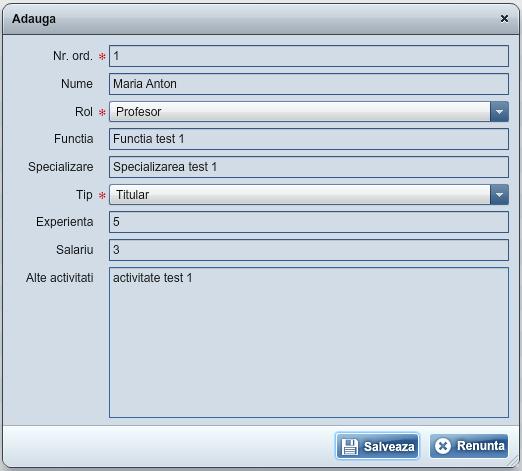
Adauga
profesor,
operatie care permite adaugarea unui profesor din cei importati in urma
sincronizarii cu UMS-ul. Forma de adaugare este identica cu cea de adaugare a
unui post vacant singura diferenta aparand la nivelul numelui
profesorului.Forma curenta va afisa in dreptul profesorului un combobox care va
aduce Numele profesorilor importati.
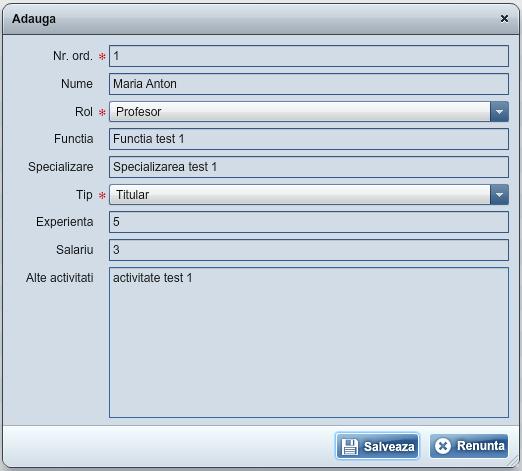
Modifica - operatie ce permite
modificarea detaliilor aferente atat unui post vacant cat si unui titular;
Sterge - operatie ce permite
stergerea diferitor inregistrari din statul de functii;
Inchidere
stat de functii -
permite inchiderea statului de functii si blocarea operatiilor ulterioare
aferente acestuia;
Inchidere
stat de functii la nivelul intregii universitati - permite inchiderea tuturor statelor
de functii la nivelul intregii universitati;
In cazul in care se incearca inchiderea
Statul de functii fara sa fi fost alocate toate orele tuturor disciplinelor,
apare mesaj de atentionare, utilizatorul avand posibilitatea de a confirma
inchiderea sau de a anula decizia:
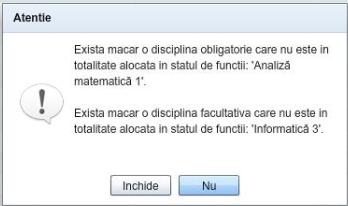
Deschidere stat de functii - permite
deschiderea statului de functii in vederea modificarii acestuia;
Download
raport stat de functii - permite downloadul raportului Stat de functii. In urma
apelarii acestei operatii se va deschide o forma de tip popup pe care avem
posibilitatea de a alege tipul raportului ce urmeaza a fi emis, PDF sau Excel;
Download
raport acoperire stat de functii - permite downloadul raportului de acoperire a platii.In
urma apelarii operatiei de download, se va deschide o forma de download care va
permite utilizatorului sa selecteze atat tipul raportului PDF sau Excel cat si
semestrul aferent caruia se va emite raportul. Semestrul se va selecta dintr-un
combobox specific:
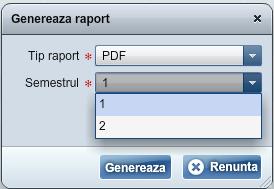
Adauga/Modificare
discipline -operatie
care ne duce pe o noua pagina pe care vom asocia sau sterge discipline fiecarui
profesor.
Pagina de adaugare sau stergere
discipline prezinta o forma in care se aduc informatii despre profesrul
selectat (de pe pagina anterioara, a profesorilor):

si o bara de butoane specifica:
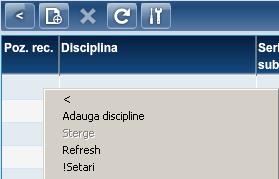
Astfel putem reveni la pagina
anterioara (de adaugare profesori) prin "<" sau putem apela operatiile
denumite sugestiv "Adauga discipline" si "Sterge".
Informatiile sunt afisate pe pagina de
adaugare discipline intr-un tabel format din 12 coloane dupa cum urmeaza:
Poz.rec.: numarul de ordine din recapitulatie;
Disciplina: numele disciplinei;
Serie/grupa/subgrupa: numele entitatii organizatorice;
Tip structura: tipul entitatii organizatorice;
An studiu: anul aferent planului de invatamant ce contine
disciplina;
Specializare: specializarea aferenta planului de
invatamant ce contine disciplina;
Total ore: totalul orelor activitatii aferente
disciplinei ;
Total ore conv.: totalul orelor convelntionale ale
activitatii aferente disciplinei ;
Curs sem I: numarul de ore de curs ale disciplinei
studiate pe semestrul 1;
Curs sem II: numarul de ore de curs ale disciplinei
studiate pe semestrul 2;
Alte activitati sem I: numarul de ore de activitati
diferite de curs ale disciplinei studiate pe semestrul 1;
Alte activitati sem II: numarul de ore de activitati
diferite de curs ale disciplinei studiate pe semestrul 2;
Raportul stat de functii are o structura dupa cum urmeaza:
|
Nr.Col.
|
Grupare
|
Denumire
coloana
|
Sursa
preluare date
|
|
|
Nr. Crt.
|
Numar unic ce va fi generat automat de sistem in ordine
cronologica ce reprezinta pozitia postului in statul de functiuni. In cazul
mutarii/stergerii unui post sistemul automat va modifica ordinea celorlalte
pozitii ramase, pentru a pastra ordinea cronologica.
|
|
|
Denumirea postului
|
Va afisa tipul postului, si in parteade jos norma.
|
|
|
Numele si prenumele
|
Va fi selectat numele si prenumele cadrului didactic
titular pe postul respectiv, sau va fi completat cu un post vacant pentru
disciplinele care nu au fost acoperite de titulari.
In cazul unui post de titular vor fi incarcate cadrele
didactice (titularii) aferente catedrei pentru care se realizeaza statul de
functiuni, cu toate campurile enumerate la etapa de configurare.
In cazul unui post vacant, va exista optiune de
adaugare a cadrului didactic care acopera respectiva norma, toate
informatiile vor fi retinute in sistem pentru emiterea raportului pentru
plata cu ora.
|
|
|
Functia didactica
|
Se va prelua functia asociata in ums cadrului didactic
respectiv.
|
|
|
Specializarea stiintifica
|
Se va prelua specializarea stiintifica asociata in ums
cadrului didactic respectiv.
|
|
|
Vechime in inv. sup.
|
Se va completa manual in etapa de asociere discipline
la titulari sau posturi vacante.
|
|
|
Titular sau suplinitor
|
Se va selecta
una din valorile titular sau suplinitor in functie de modul in care este
acoperit postul (de titular sau de un suplinitor).
|
|
7
|
|
Cod disciplina
|
Va fi preluat automat din recapitulatie in functie de
disciplina alocata postului.
|
|
|
Disciplina
|
Va fi incarcat automat numele disciplinei asociat nr.
crt al disciplinei din recapitulatie.
|
|
|
Specializare
|
Va fi incarcata automat specializarea din recapitulatia
analitica din coloana Sectie
concatenata cu forma de invatamant
la care este studiata disciplina.
|
|
|
An de studiu/Serie/ Grupa/Subgrupa
|
Va fi preluat anul de studiu/seria/nr.grupe (contextul)
aferent disciplinei alocate postului.
In cazul disciplinei Conducere doctorat in aceasta coloana va fi afisat numarul de
doctoranzi care intra in norma de baza a postului respectiv.
|
|
Numarul orelor de activitate directa cu studentii
|
Total medie saptamana
|
Aceasta coloana se va calcula astfel: Coloana total ore conv. + Total (seminarii,
lucrari).
|
|
CURS - Total ore curs
|
Aceasta coloana se va calcula astfel: (Curs sem.1+Curs sem.2)/2
(ore
fizice)
|
|
CURS - Total ore conv
|
Aceasta coloana se va calcula astfel: Total ore curs (ore fizice)*coeficientul
de transformare al orelor fizice in ore conventionale (coloana 20 din
recapitulatia analitica) in functie de tipul de activitate si tipul de
studii la care este studiata disciplina.
|
|
CURS - Sem. I
|
In aceasta coloana va fi preluat numarul de ore fizice
aferent disciplinei selectate din recapitulatia analitica, cu conditia ca
disciplina sa fie studiata in semestrul I, pentru tipul de activitate Curs.
|
|
CURS - Sem. II
|
In aceasta coloana va fi preluat numarul de ore fizice
aferent disciplinei selectate din recapitulatia analitica, cu conditia ca
disciplina sa fie studiata in semestrul II, pentru tipul de activitate Curs.
|
|
SEMINARII - Total
|
Aceasta coloana se va calcula astfel:
[(Seminarii,lucrari
Sem.I + Seminarii, lucrari Sem.2)/2]* coeficientul de transformare al orelor
fizice in ore conventionale (coloana 8 din recapitulatia analitica) in
functie de tipul de activitate si tipul de studii la care este studiata
disciplina.
|
|
SEMINARII - Sem.
I
|
In aceasta coloana va fi preluat numarul de ore fizice
aferent disciplinei selectate din recapitulatia analitica, cu conditia ca
disciplina sa fie studiata in semestrul I, pentru tipul de activitate
Seminar, Laborator, Lucrari Practice etc.
|
|
SEMINARII - Sem.
II
|
In aceasta coloana va fi preluat numarul de ore fizice
aferent disciplinei selectate din recapitulatia analitica, cu conditia ca
disciplina sa fie studiata in semestrul II, pentru tipul de activitate
Seminar,Llaborator, Lucrari Practice etc.
|
|
|
Alte activitati
|
Acest camp va avea o sectiune editabila unde
utilizatorii vor completa manual un numar de ore care se aloca pentru alte
activitati.
|
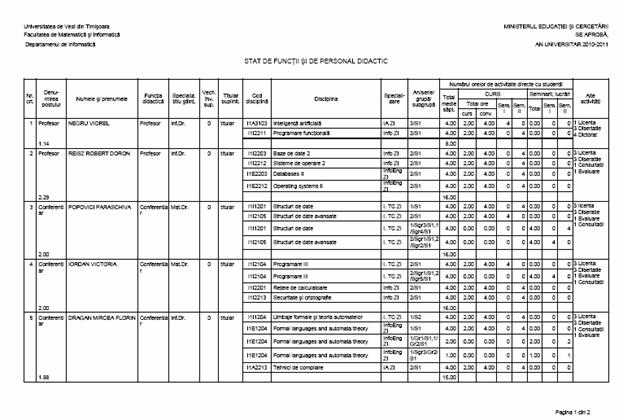
Raportul de acoperire are o structura dupa cum urmeaza:
|
Nr.Crt.
|
Denumire coloana
|
Sursa preluare date
|
|
Nr. Crt.
|
Numarul curent al raportului.
|
|
Denumire post
|
Se va prelua din statul de functiuni denumirea
postului vacant (Profesor,Lector, Preparator) caruia i-a fost asociat cadrul
didactic ce va fi acoperit la plata cu ora.
|
|
Pozitie post
|
Se va prelua din statul de functiuni numarul
curent al postului (pozitia postului in statul de functiuni).
|
|
Disciplina
|
Vor fi preluate disciplinele asociate postului
vacant in statul de functiuni caruia
i-au fost alocate cadre didactice ce vor fi acoperite la plata cu ora.
|
|
Specializare
|
Va fi preluata specializarea aferenta
disciplinei din statul de functiuni.
|
|
An/grupa
|
Va fi preluat anul/ grupa (contextul) unde
este studiata disciplina din statul de functiuni.
|
|
Tip de studii
|
Va fi preluat din statul de functiuni tipul
de studii aferent disciplinei.
|
|
Numele si prenumele persoanei care efectueaza
orele
|
Va fi preluat Numele si Prenumele persoanei
care acopera disciplina X de la postul vacant X din statul de functiuni.
|
|
Functia
|
Va fi preluata functia aferenta profesorului.
|
|
Institutia de prov.
|
Va fi preluata Insitutia de unde este
respectivul profesor, in cazul in care cadrul didactic este intern Universitatii, va fi afisata
facultatea unde acesta este titular, iar in cazul in care acesta este extern va fi afisata
|
|
Nr. Ore curs
|
Vor fi preluate din statul de functiuni
numarul de ore fizice de curs/ semestru.
|
|
Nr. Ore Seminar, Laborator, Lucrari Practice
|
Vor fi preluate din statul de functiuni
numarul de ore fizice de seminar, Laborator, Lucrari Practice / semestru.
|
|
Obs.Int/Ext.
|
Se va alege una din valorile Intern/Extern,in
functie de cadrul didactic care acopera disciplina respectiva la plata cu
ora.
|
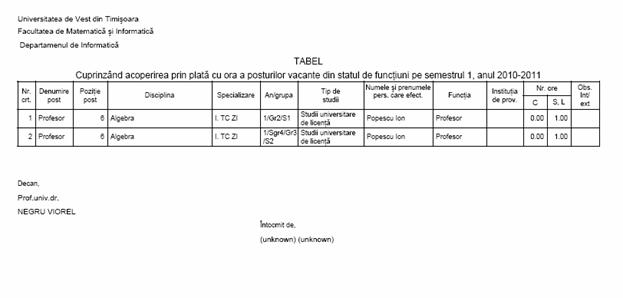
Aceasta
activitate permite functionalitati identice cu Stat functii / catedra,
diferenta facand faptul ca se emite la nivel de facultate, si este destinat in
principal Scolii Doctorale.